1. Tổng quan
Bài viết hướng dẫn quy trình tính giá thành sản xuất theo phương pháp Hệ số, Tỷ lệ trên phần mềm MISA, giúp doanh nghiệp xác định chính xác giá thành sản phẩm, đáp ứng yêu cầu quản trị và báo cáo tài chính.
Nội dung bài viết bao gồm:
- Hướng dẫn chi tiết các bước tính giá thành trên phần mềm.
- Lưu ý về khai báo, phân bổ chi phí và cập nhật giá thành.
Phạm vi đáp ứng: Áp dụng cho các doanh nghiệp có quy trình sản xuất sử dụng cùng loại nguyên vật liệu chính và tạo ra nhiều sản phẩm hoặc nhóm sản phẩm khác nhau.
Đối tượng tập hợp chi phí là toàn bộ quy trình công nghệ, đối tượng tính giá thành là từng sản phẩm hoặc nhóm sản phẩm hoàn thành. Ví dụ: doanh nghiệp sản xuất đá các loại, gạch các loại,…
2. Tính giá thành Hệ số, tỷ lệ theo Thông tư 133
2.1. Khai báo nguyên vật liệu sản xuất và thành phẩmBước 1: Vào phân hệ Kho tab Hàng hóa, dịch vụ, chọn chức năng Thêm:
2.2. Khai báo đối tượng tập hợp chi phíBước 1: Vào biểu tượng ⚙ Các tiện ích và thiết lập chọn Quản lý danh mục\Đối tượng tập hợp chi phí
Bước 3: Chọn loại đối tượng tập hợp chi phí là Phân xưởng và chọn các thành phẩm tương ứng với Đối tượng tập hợp chi phí.
Lưu ý: Với phương pháp tính giá theo hệ số, tỷ lệ, mỗi đối tượng tập hợp chi phí có thể bao gồm một hoặc nhiều thành phẩm cần sản xuất ra. 2.3. Xuất kho nguyên vật liệu sản xuấtBước 1: Khai báo Lệnh sản xuất: Vào phân hệ Kho tab Lệnh sản xuất, nhấn Thêm lệnh sản xuất:
Cách 1: Nhấn chức năng Lập phiếu xuất trên lệnh sản xuất => Tích chọn các thành phẩm cần xuất NVL, sau đó nhấn Đồng ý:
Cách 2: Với những doanh nghiệp không quản lý lệnh sản xuất, vào phân hệ Kho tab Nhập, xuất kho để lập chứng từ xuất kho sản xuất.
Lưu ý: Trước khi thực hiện tính giá thành, kiểm tra nguyên vật liệu sản xuất đã tính giá xuất kho chưa. Nếu chưa thì thực hiện tính giá xuất kho cho nguyên vật liệu sản xuất tại phân hệ Kho\Quy trình\Tính giá xuất kho:
2.4. Hạch toán các chi phí phát sinhCác chi phí phát sinh liên quan đến việc tính giá thành (Nợ TK 154) có thể được hạch toán trên phân hệ Tiền mặt, Tiền gửi, Mua hàng hoặc Tổng hợp.
2.5. Nhập kho thành phẩm sản xuấtCách 1: Sau khi Lập phiếu xuất kho nguyên vật liệu sản xuất trên lệnh sản xuất ở Bước 3 => Nhấn chức năng Lập phiếu nhập trên lệnh sản xuất => Tích chọn các thành phẩm nhập kho, sau đó nhấn Đồng ý.
Cách 2: Với những doanh nghiệp không quản lý lệnh sản xuất, vào phân hệ Kho tab Nhập, xuất kho để lập chứng từ nhập kho thành phẩm sản xuất.
Lưu ý: Đơn giá của thành phẩm nhập kho sẽ được phần mềm cập nhật sau khi Tính giá thành thành phẩm tại Bước 7. 2.6. Xác định kỳ tính giá thànhBước 1: Vào phân hệ Giá thành tab Sản xuất liên tục – Hệ số, tỷ lệ, chọn chức năng Thêm kỳ tính giá:
Bước 2: Chọn kỳ tính giá thành và nhấn nút Lấy dữ liệu, phần mềm sẽ tự động lấy lên những đối tượng THCP phát sinh trong kỳ đã khai báo.
Lưu ý: Có thể ấn Chọn Đối tượng tập hợp chi phí để chọn thêm Hoặc ấn nút xóa để loại bỏ đối tượng tập hợp chi phí ra khỏi kỳ tính giá thành 2.7. Tính giá thành thành phẩmBước 1: Vào phân hệ Giá thành tab Sản xuất liên tục – Hệ số, tỷ lệ: Chọn chức năng Tính giá thành tại kỳ cần tính.
Bước 2: Phân bổ chi phí chung: Phần mềm sẽ tổng hợp các chứng từ xuất kho NVL, hạch toán chi phí lương, chi phí sản xuất chung,… có hạch toán Nợ TK 154, chọn Khoản mục CP nhưng chưa chọn Đối tượng THCP để thực hiện việc phân bổ:
Lưu ý: Có thể kiểm tra danh sách chứng từ được tổng hợp để phân bổ chi phí chung bằng cách sử dụng chức năng Xem tại cột Chi tiết chứng từ trên tab Xác định chi phí phân bổ. Bước 3: Đánh giá dở dang: Trường hợp kết thúc kỳ tính giá thành vẫn còn có các thành phẩm chưa sản xuất xong, kế toán cần xác định giá trị dở dang cuối kỳ cho từng đối tượng THCP:
Bước 4: Xác định tỷ lệ phân bổ: Áp dụng trong trường hợp đối tượng tập hợp chi phí gồm nhiều thành phẩm cần sản xuất:
Bước 5: Xác định tỷ lệ phân bổ: Áp dụng trong trường hợp đối tượng tập hợp chi phí gồm nhiều thành phẩm cần sản xuất:
Lưu ý:
Bước 6: Nhấn Tính giá thành: Phần mềm tự động tính ra giá thành cho từng đối tượng THCP. Sau khi cất:
2.8. Kiểm tra thông tin chi tiết sau khi tính giá thành
2.9. Một số tiện ích khi tính giá thành
=> Thực hiện các tiện ích này trên phân hệ Giá thành\Quy trình\Hệ số, tỷ lệ\Tiện ích.
|
3. Tính giá thành Hệ số, tỷ lệ theo Thông tư 200
3.1. Khai báo nguyên vật liệu sản xuất và thành phẩmBước 1: Vào phân hệ Kho\tab Hàng hóa, dịch vụ\chọn chức năng Thêm:
Bước 2: Chọn tính chất của vật tư hàng hóa:
Bước 3: Khi khai báo thành phẩm: thực hiện khai báo thêm định mức nguyên vật liệu sử dụng để sản xuất ra thành phẩm.
3.2. Khai báo đối tượng tập hợp chi phíBước 1: Vào biểu tượng ⚙ Các tiện ích và thiết lập chọn Quản lý danh mục\Đối tượng tập hợp chi phí
Bước 2: Nhấn Thêm Bước 3: Chọn loại đối tượng tập hợp chi phí là Phân xưởng và chọn các thành phẩm tương ứng với Đối tượng tập hợp chi phí.
Lưu ý: Với phương pháp tính giá theo hệ số, tỷ lệ, mỗi đối tượng tập hợp chi phí có thể bao gồm một hoặc nhiều thành phẩm cần sản xuất ra. 3.3. Xuất kho nguyên vật liệu sản xuấtBước 1: Khai báo Lệnh sản xuất: Vào phân hệ Kho tab Lệnh sản xuất, nhấn Thêm lệnh sản xuất:
Bước 2: Chọn các thành phẩm và nhập số lượng cần sản xuất, phần mềm sẽ tự động tính ra số lượng nguyên vật liệu cần để sản xuất căn cứ vào thông tin định mức NVL tương ứng với từng thành phẩm đã được thiết lập ở Bước 1:
Bước 3: Lập phiếu xuất kho nguyên vật liệu sản xuất: Cách 1: Nhấn chức năng Lập phiếu xuất trên lệnh sản xuất => Tích chọn các thành phẩm cần xuất NVL, sau đó nhấn Đồng ý:
Cách 2: Với những doanh nghiệp không quản lý lệnh sản xuất, vào phân hệ Kho tab Nhập, xuất kho để lập chứng từ xuất kho sản xuất.
Lưu ý: Trước khi thực hiện tính giá thành, kiểm tra nguyên vật liệu sản xuất đã tính giá xuất kho chưa. Nếu chưa thì thực hiện tính giá xuất kho cho nguyên vật liệu sản xuất tại phân hệ Kho\Quy trình\Tính giá xuất kho:
3.4. Hạch toán các chi phí phát sinh
Lưu ý: Khi hạch toán các chứng từ chi phí phát sinh nếu xác định được là chi phí phát sinh cho đối tượng nào thì chọn thông tin tại cột Đối tượng THCP hoặc bỏ trống nếu chưa xác định được đối tượng. 3.5. Nhập kho thành phẩm sản xuấtCách 1: Sau khi Lập phiếu xuất kho nguyên vật liệu sản xuất trên lệnh sản xuất ở Bước 3 => Nhấn chức năng Lập phiếu nhập trên lệnh sản xuất => Tích chọn các thành phẩm nhập kho, sau đó nhấn Đồng ý:
Cách 2: Với những doanh nghiệp không quản lý lệnh sản xuất, vào phân hệ Kho tab Nhập, xuất kho để lập chứng từ nhập kho thành phẩm sản xuất.
Lưu ý: Đơn giá của thành phẩm nhập kho sẽ được phần mềm cập nhật sau khi Tính giá thành thành phẩm tại Bước 8. 3.6. Xác định kỳ tính giá thànhBước 1: Vào phân hệ Giá thành tab Sản xuất liên tục – Hệ số, tỷ lệ, chọn chức năng Thêm kỳ tính giá:
Bước 2: Chọn kỳ tính giá thành và nhấn nút Lấy dữ liệu, phần mềm sẽ tự động lấy lên những đối tượng THCP phát sinh trong kỳ đã khai báo.
Lưu ý: Có thể ấn Chọn Đối tượng tập hợp chi phí để chọn thêm Hoặc ấn nút xóa để loại bỏ đối tượng tập hợp chi phí ra khỏi kỳ tính giá thành 3.7. Kết chuyển chi phíBước 1: Vào phân hệ Giá thành\tab Sản xuất liên tục – Hệ số, tỷ lệ\tab Kết chuyển chi phí\ nhấn Thêm kết chuyển chi phí:
Bước 2: Chọn kỳ kết chuyển:
Bước 3: Phần mềm sẽ tự động tổng hợp chi phí từ các TK 621, 622, 627,… để kết chuyển sang 154:
3.8. Tính giá thành thành phẩmBước 1: Vào phân hệ Giá thành tab Sản xuất liên tục – Hệ số, tỷ lệ: Chọn chức năng Tính giá thành tại kỳ cần tính.
Bước 2: Phân bổ chi phí chung: Phần mềm sẽ tổng hợp các chứng từ xuất kho NVL (TK 621), hạch toán chi phí lương (TK 622), chi phí sản xuất chung (TK 627) chưa có thông tin Đối tượng THCP để thực hiện việc phân bổ:
Lưu ý: Có thể kiểm tra danh sách chứng từ được tổng hợp để phân bổ chi phí chung bằng cách sử dụng chức năng Xem tại cột Chi tiết chứng từ trên tab Xác định chi phí phân bổ. Bước 3: Đánh giá dở dang: Trường hợp kết thúc kỳ tính giá thành vẫn còn có các thành phẩm chưa sản xuất xong, kế toán cần xác định giá trị dở dang cuối kỳ cho từng đối tượng THCP:
Bước 4: Xác định tỷ lệ phân bổ: Áp dụng trong trường hợp đối tượng tập hợp chi phí gồm nhiều thành phẩm cần sản xuất:
Bước 5: Xác định tỷ lệ phân bổ: Áp dụng trong trường hợp đối tượng tập hợp chi phí gồm nhiều thành phẩm cần sản xuất:
Lưu ý:
Bước 6: Tính giá thành: Phần mềm tự động tính ra giá thành cho từng đối tượng THCP. Sau khi cất:
3.9. Kiểm tra thông tin chi tiết sau khi tính giá thành
3.10. Một số tiện ích khi tính giá thành
=> Thực hiện các tiện ích này trên phân hệ Giá thành\Quy trình\Hệ số, tỷ lệ\Tiện ích.
|

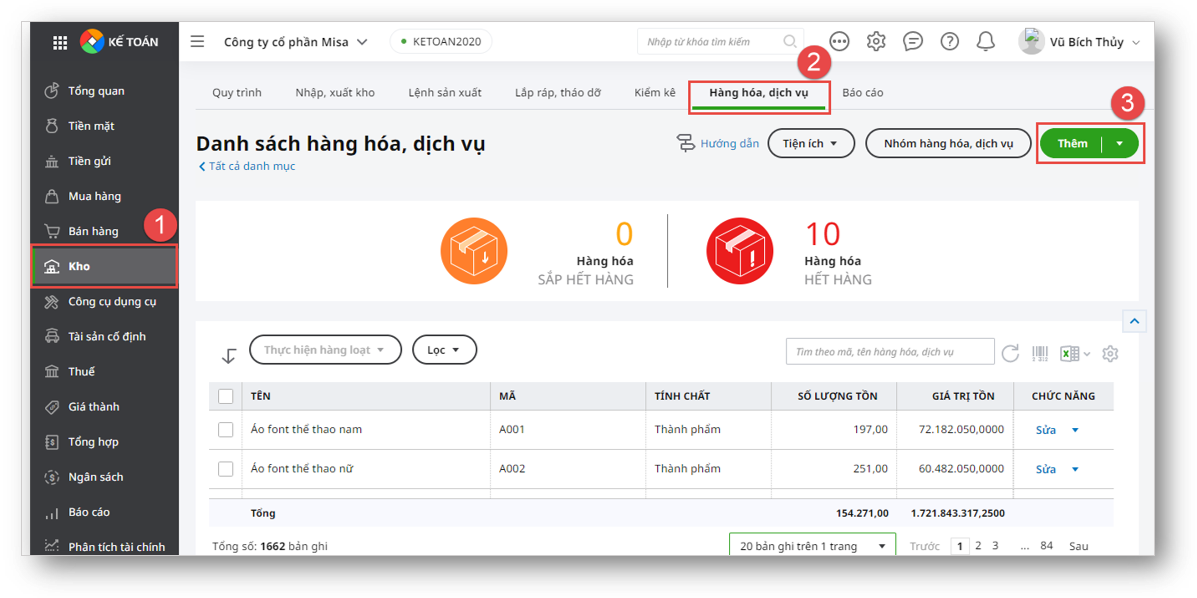 Bước 2: Chọn tính chất của vật tư hàng hóa:
Bước 2: Chọn tính chất của vật tư hàng hóa: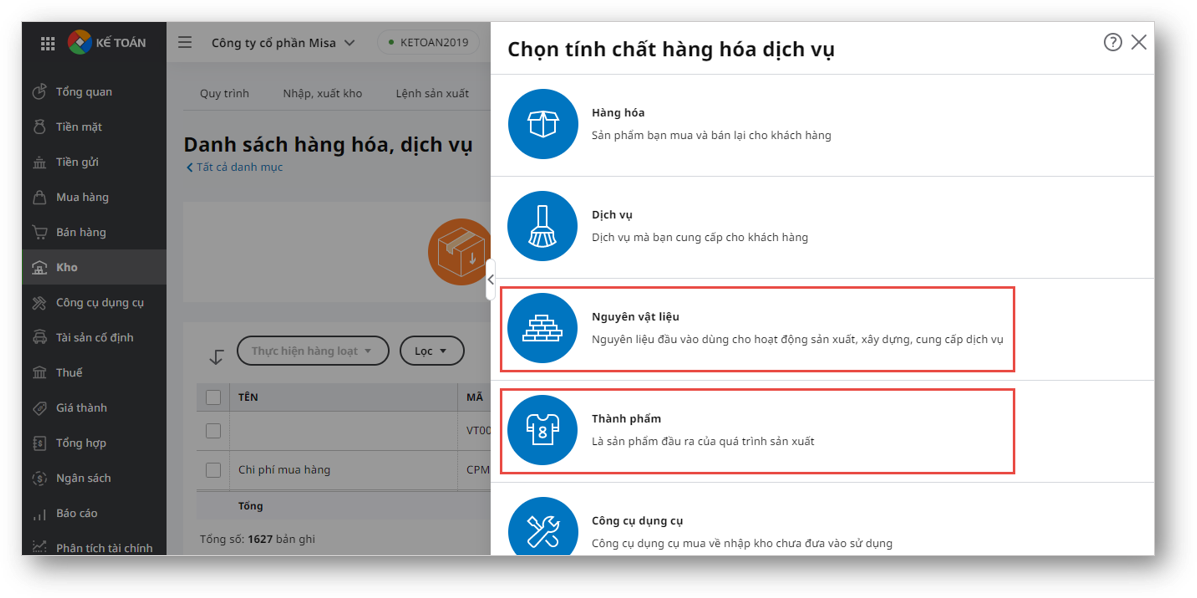 Bước 3: Khi khai báo thành phẩm: thực hiện khai báo thêm định mức nguyên vật liệu sử dụng để sản xuất ra thành phẩm.
Bước 3: Khi khai báo thành phẩm: thực hiện khai báo thêm định mức nguyên vật liệu sử dụng để sản xuất ra thành phẩm.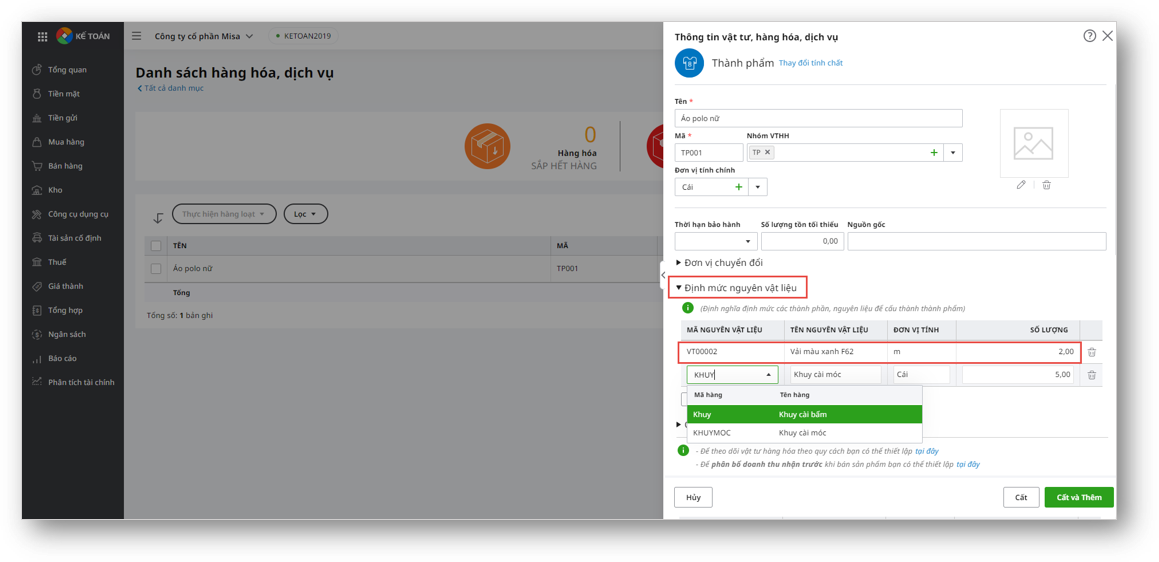
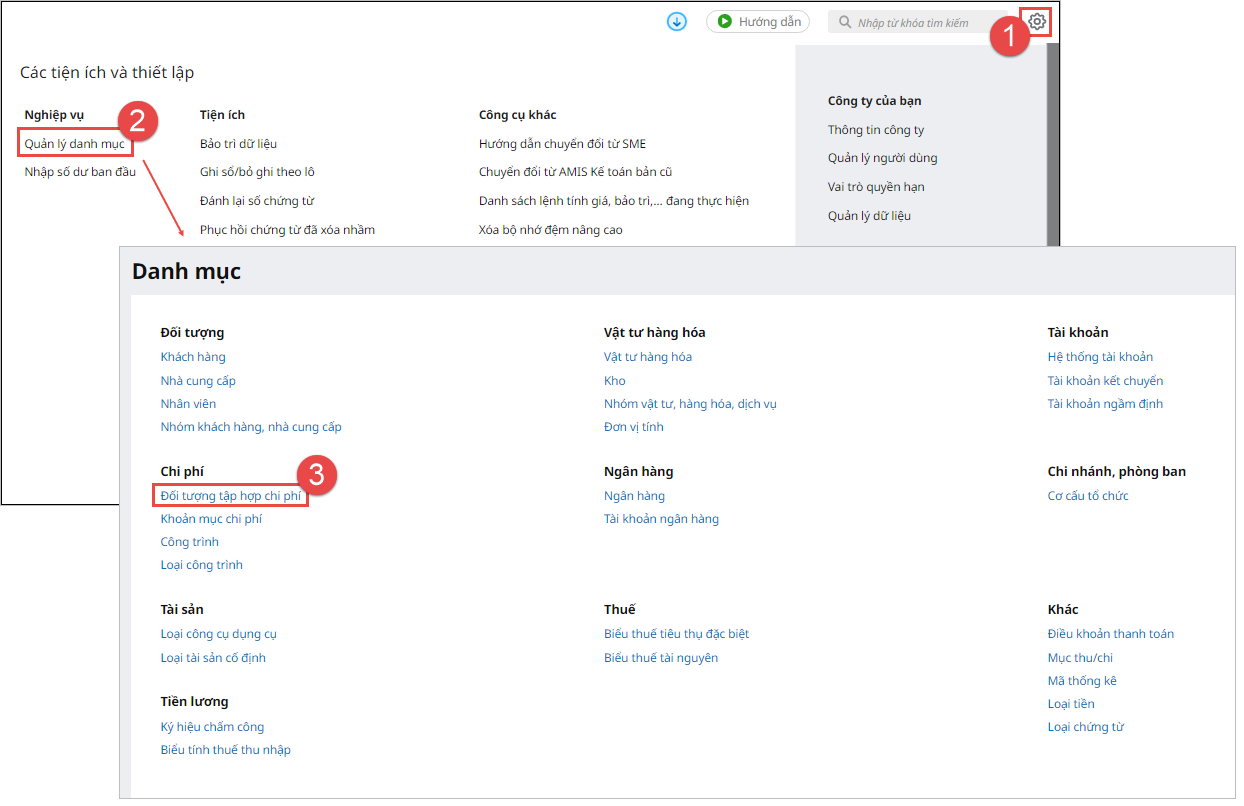 Bước 2: Nhấn Thêm
Bước 2: Nhấn Thêm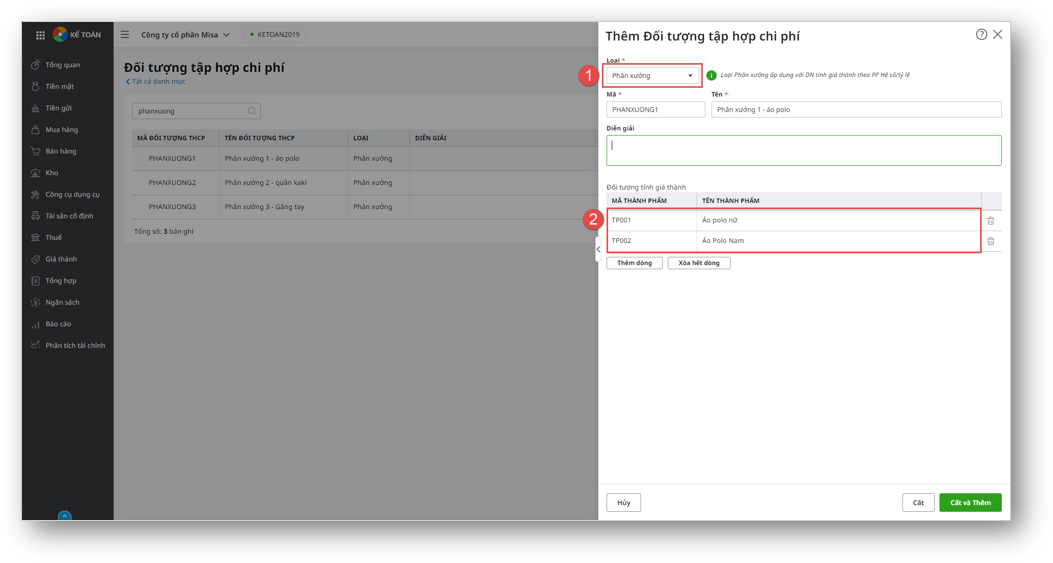
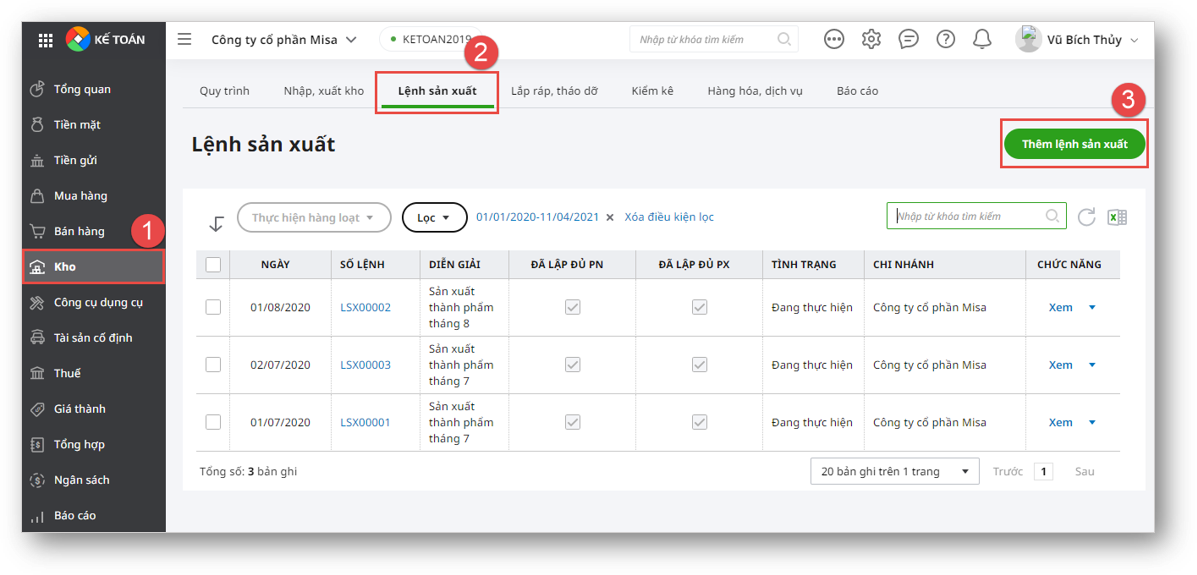 Bước 2: Chọn các thành phẩm và nhập số lượng cần sản xuất, phần mềm sẽ tự động tính ra số lượng nguyên vật liệu cần để sản xuất căn cứ vào thông tin định mức NVL tương ứng với từng thành phẩm đã được thiết lập ở Bước 1
Bước 2: Chọn các thành phẩm và nhập số lượng cần sản xuất, phần mềm sẽ tự động tính ra số lượng nguyên vật liệu cần để sản xuất căn cứ vào thông tin định mức NVL tương ứng với từng thành phẩm đã được thiết lập ở Bước 1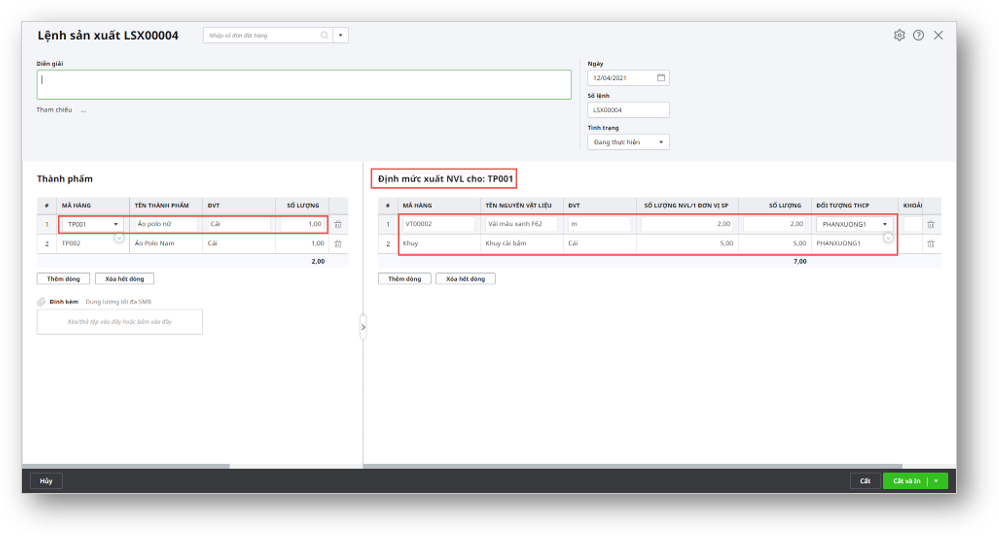 Bước 3: Lập phiếu xuất kho nguyên vật liệu sản xuất:
Bước 3: Lập phiếu xuất kho nguyên vật liệu sản xuất: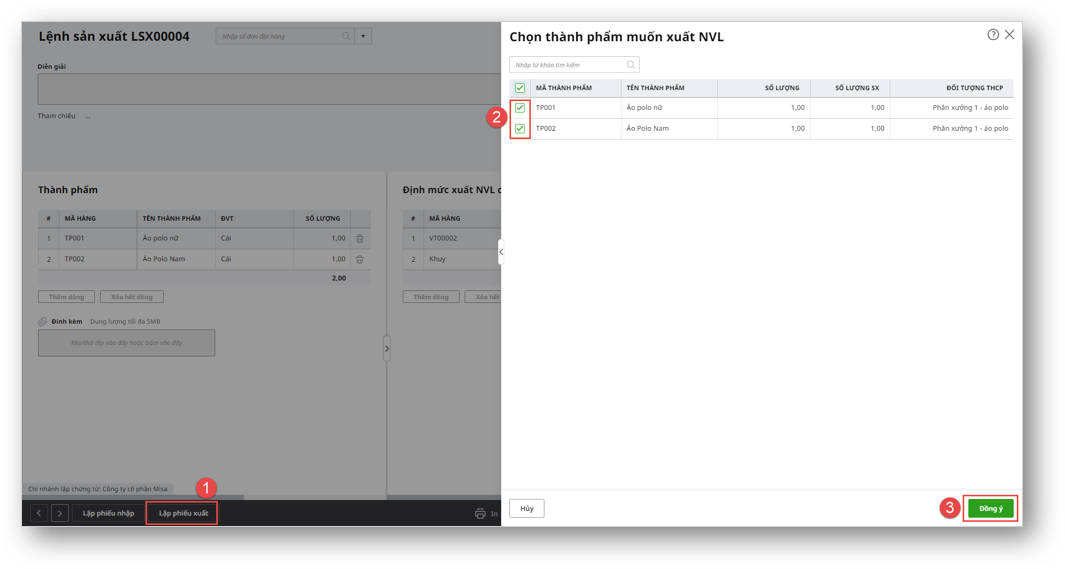
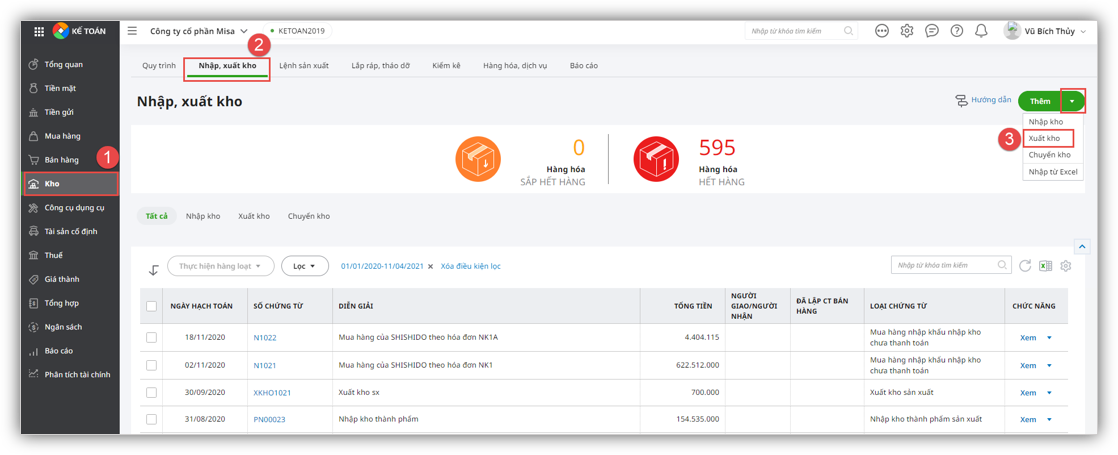
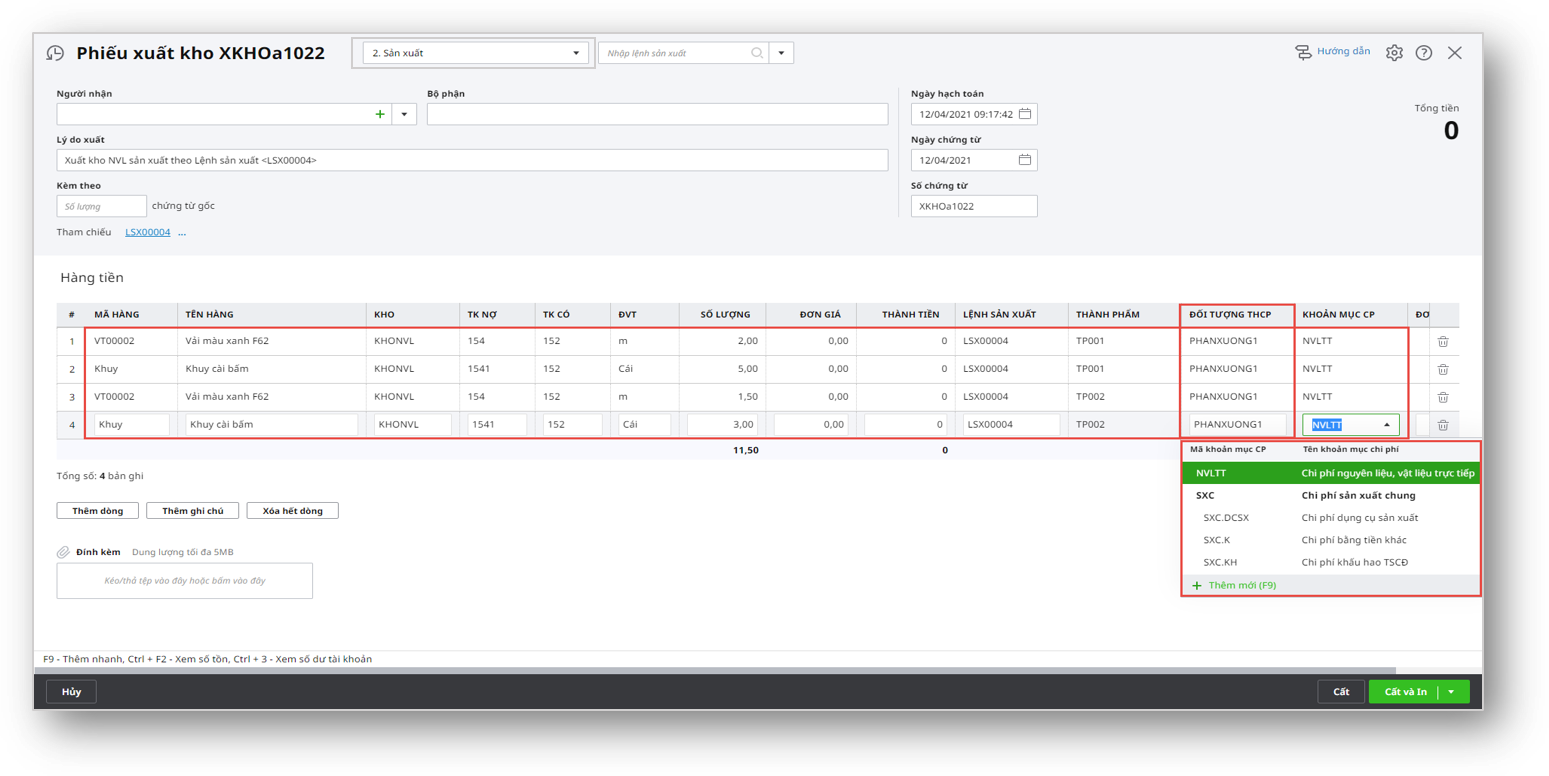
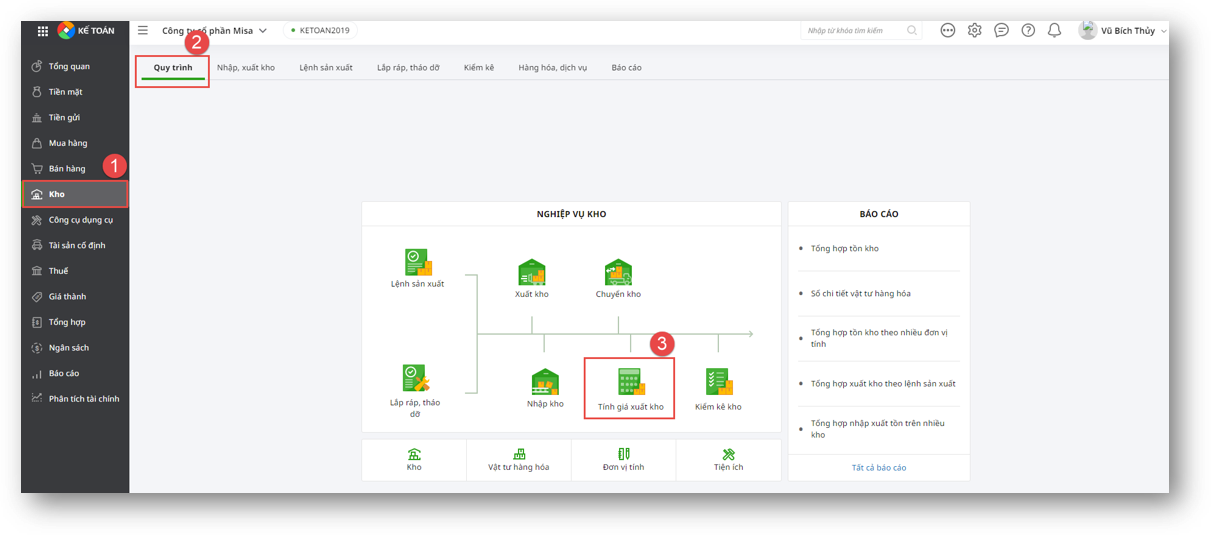
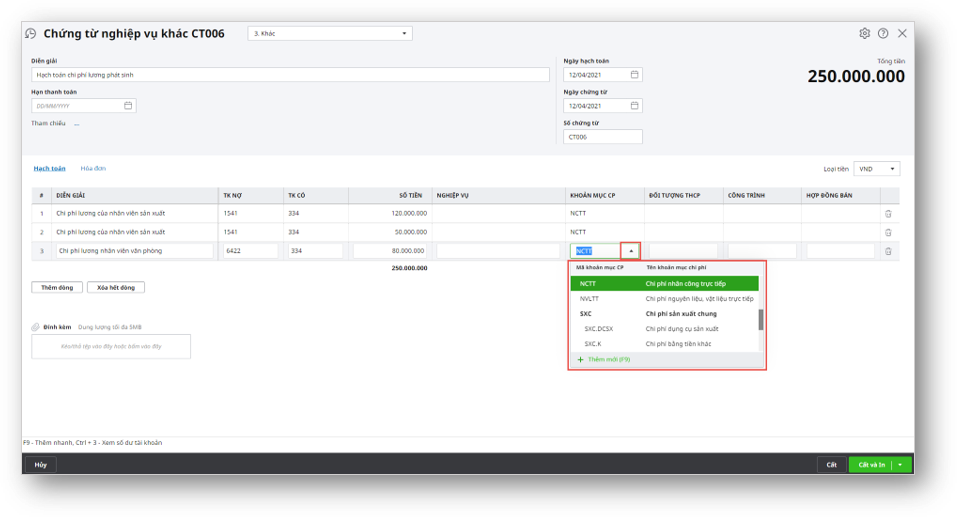
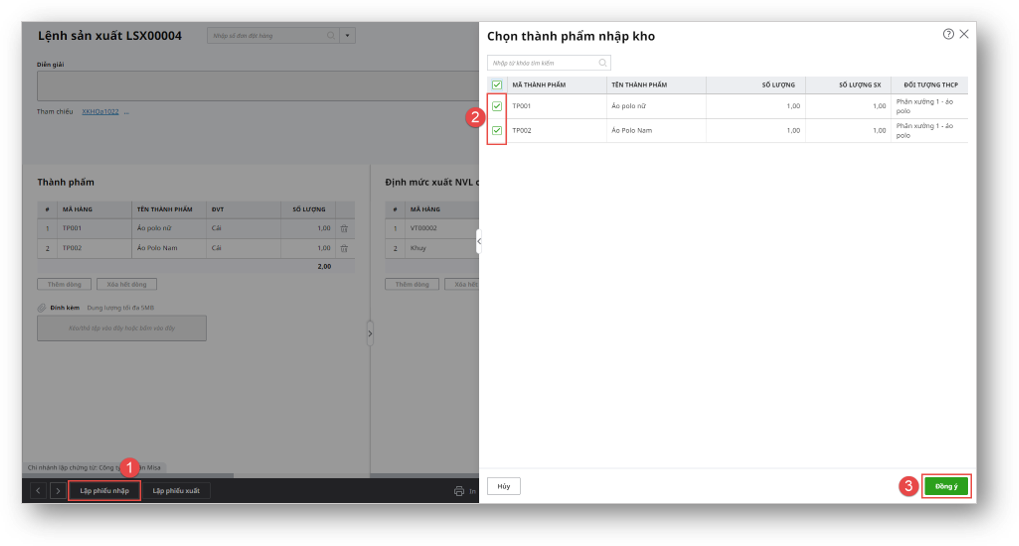
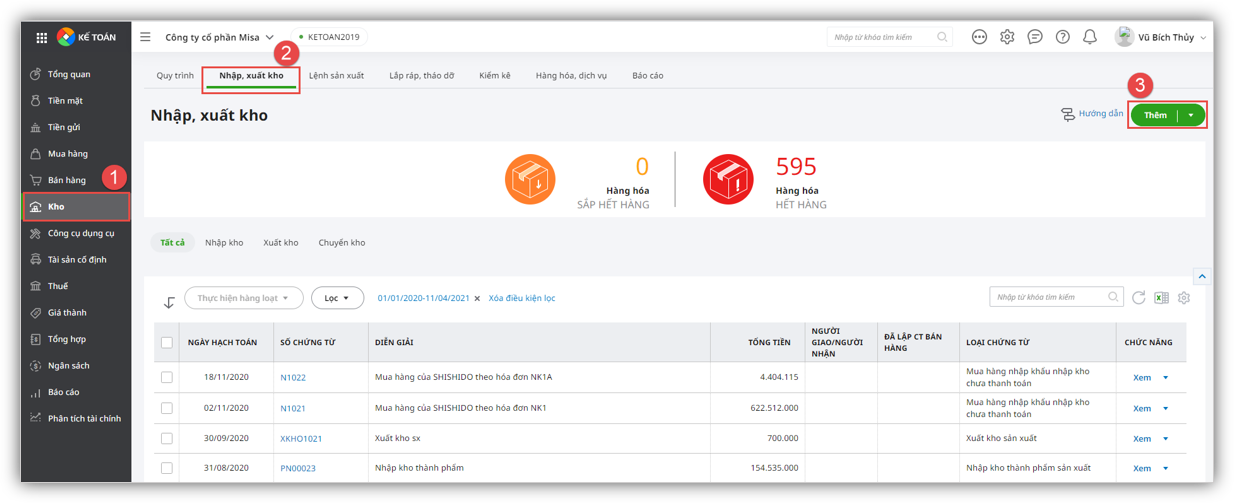
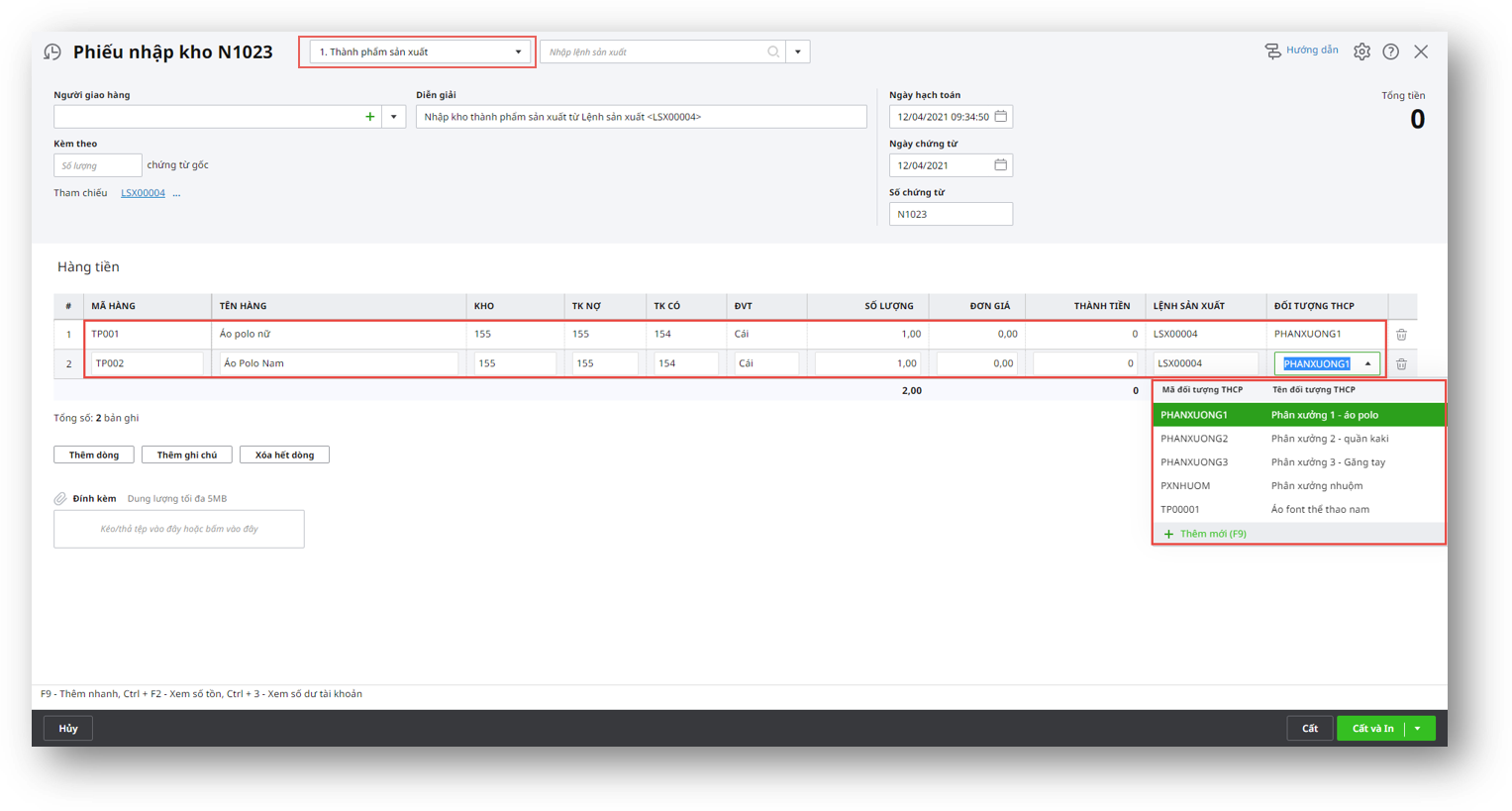
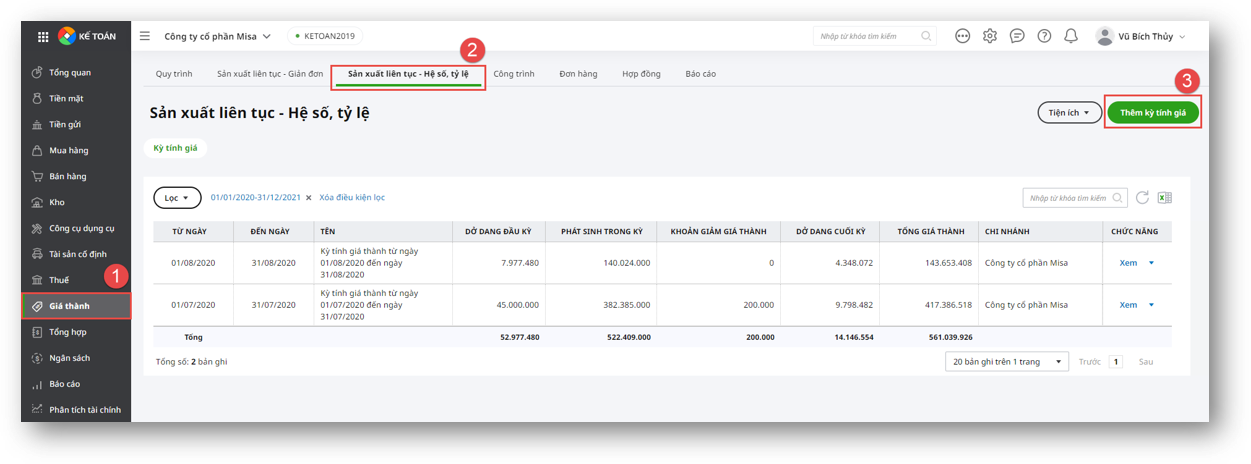
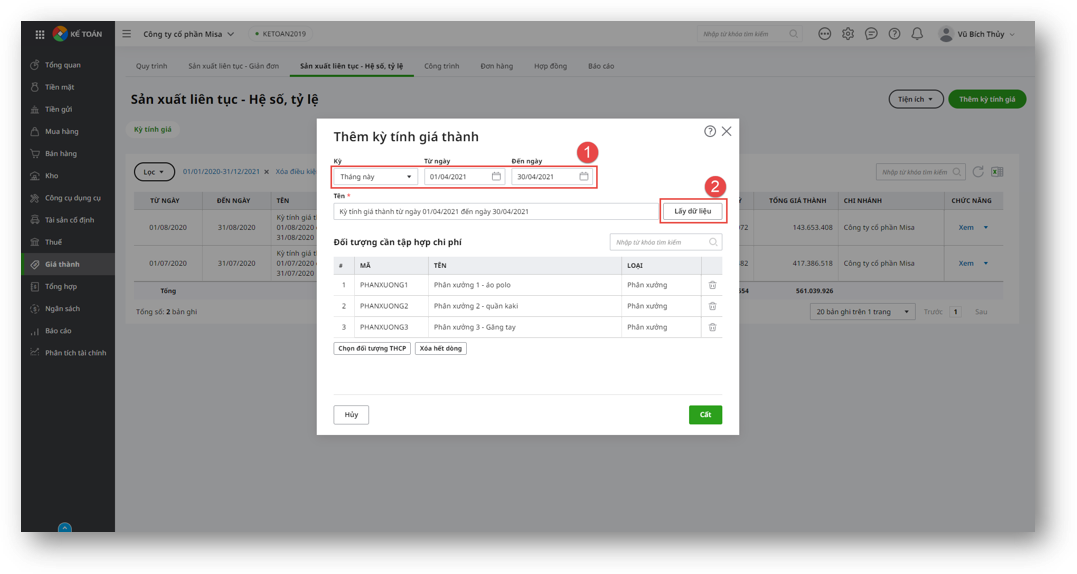
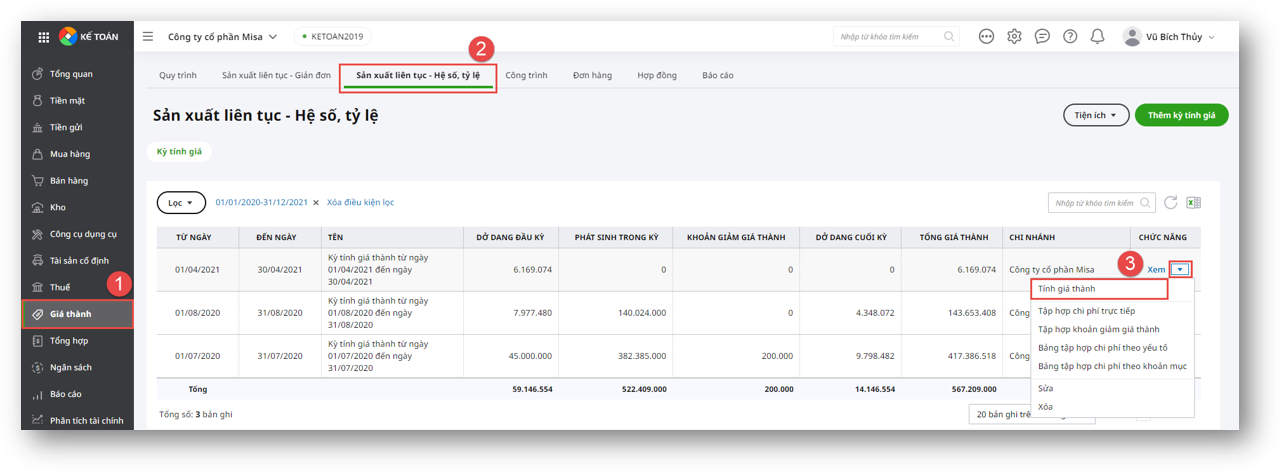
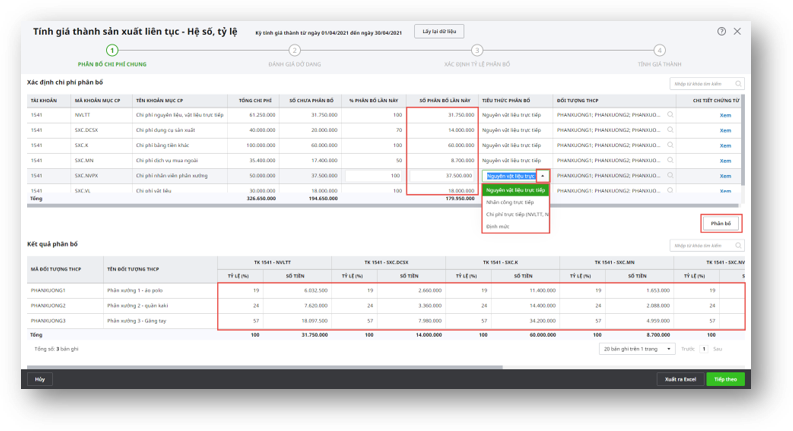
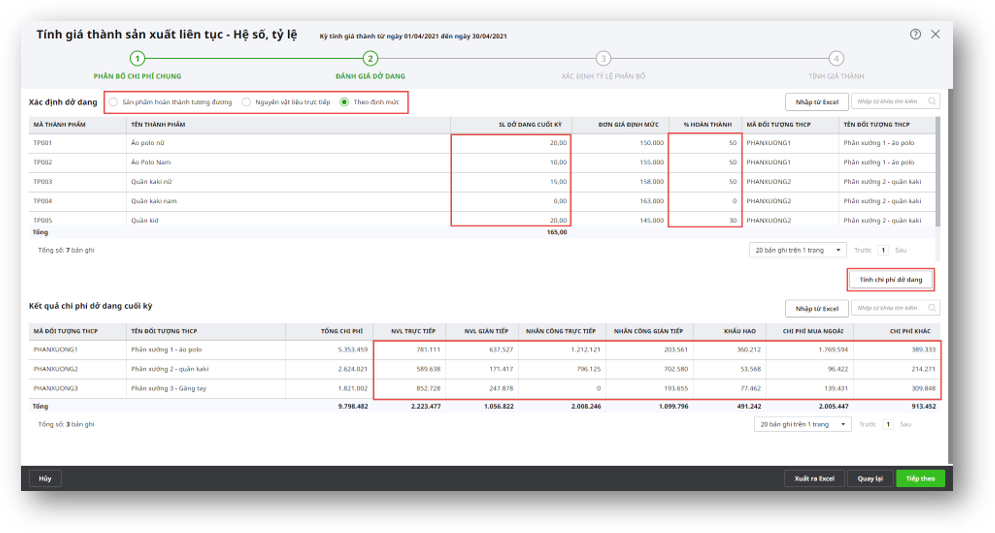
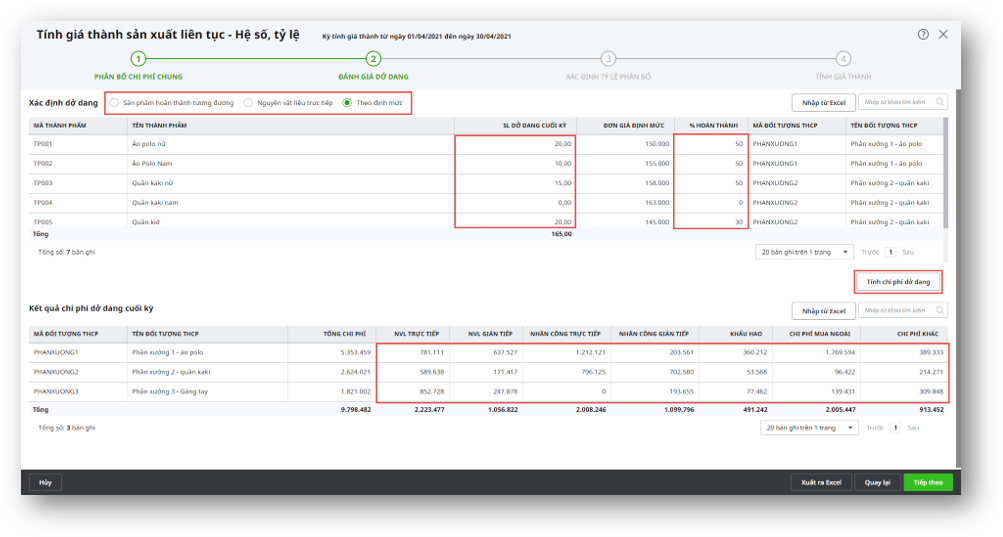
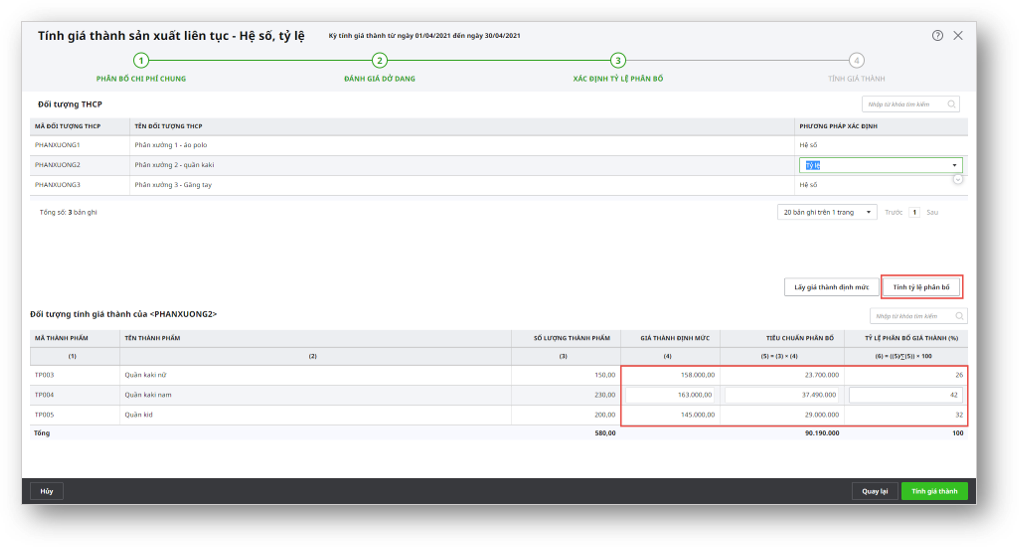
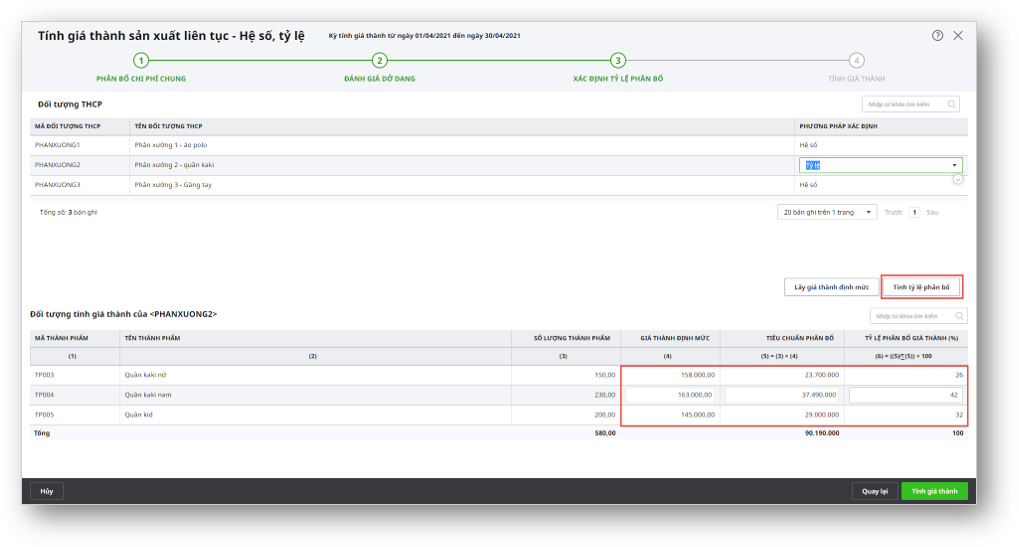
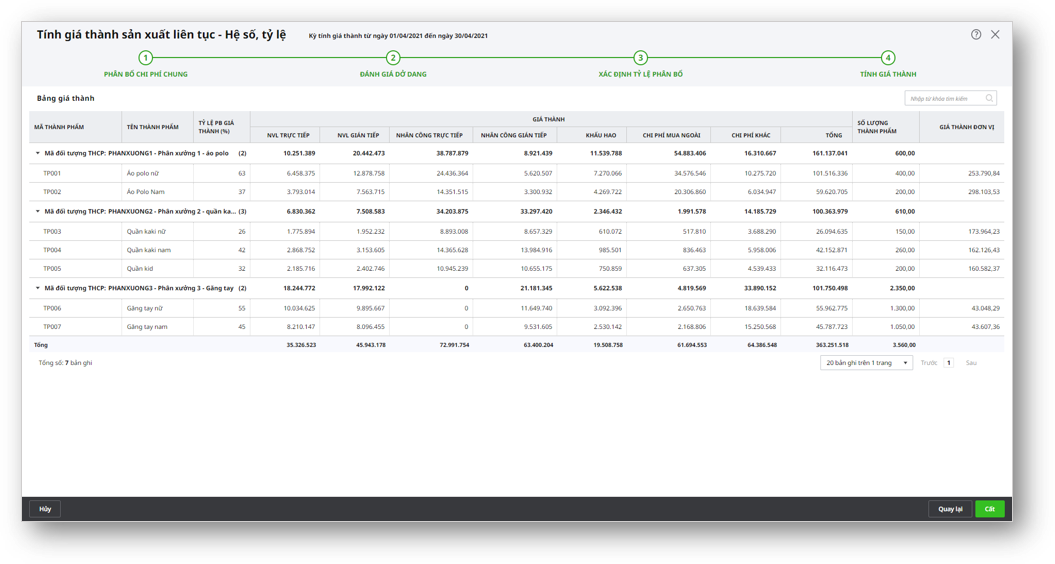
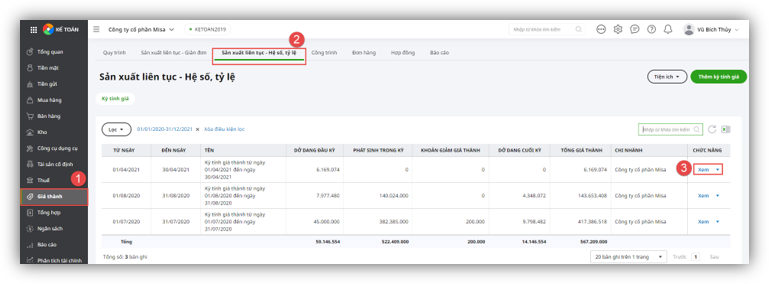
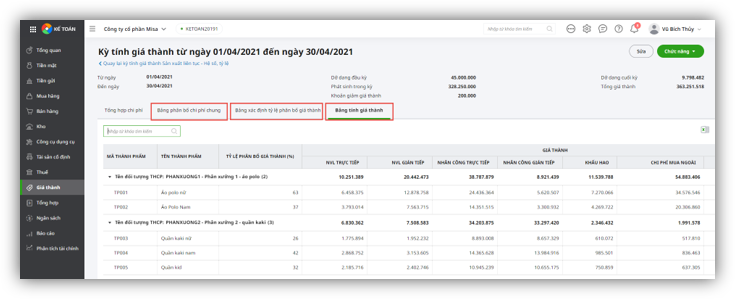
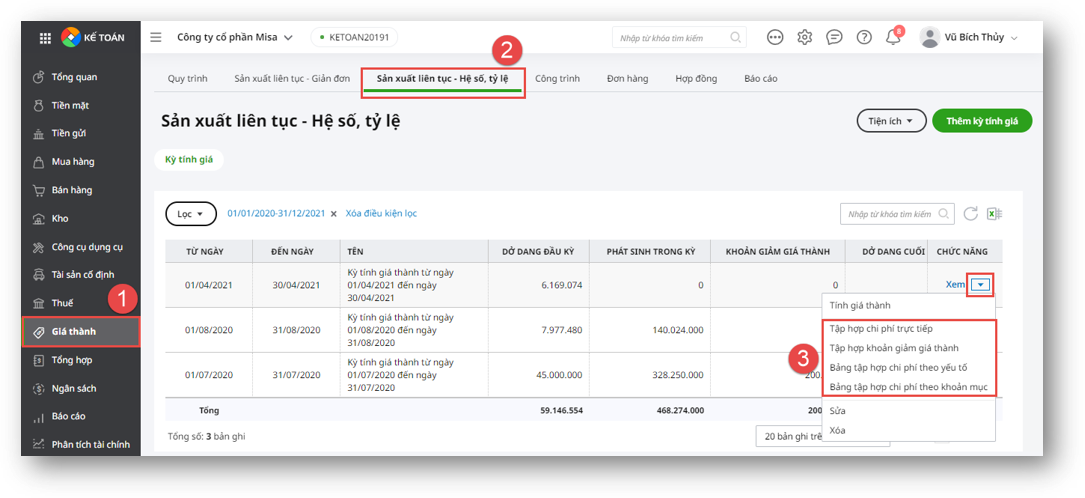
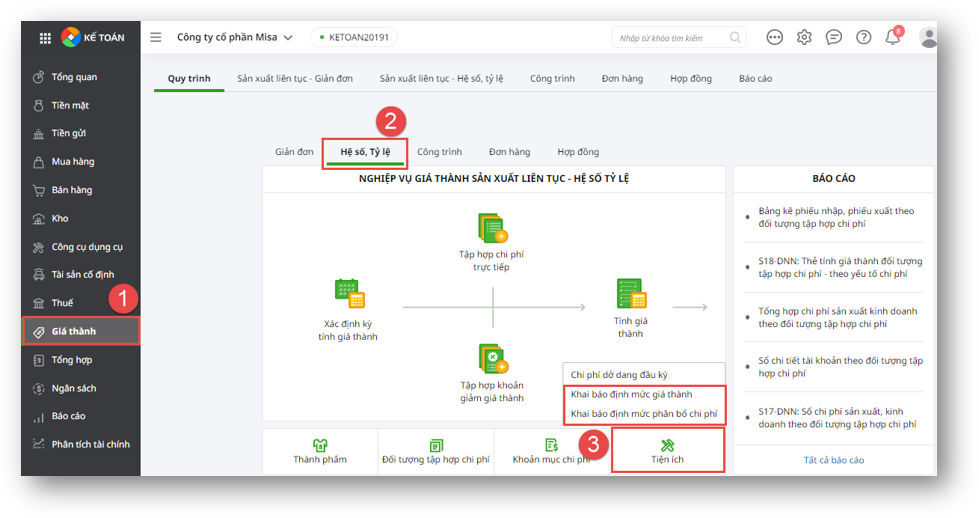
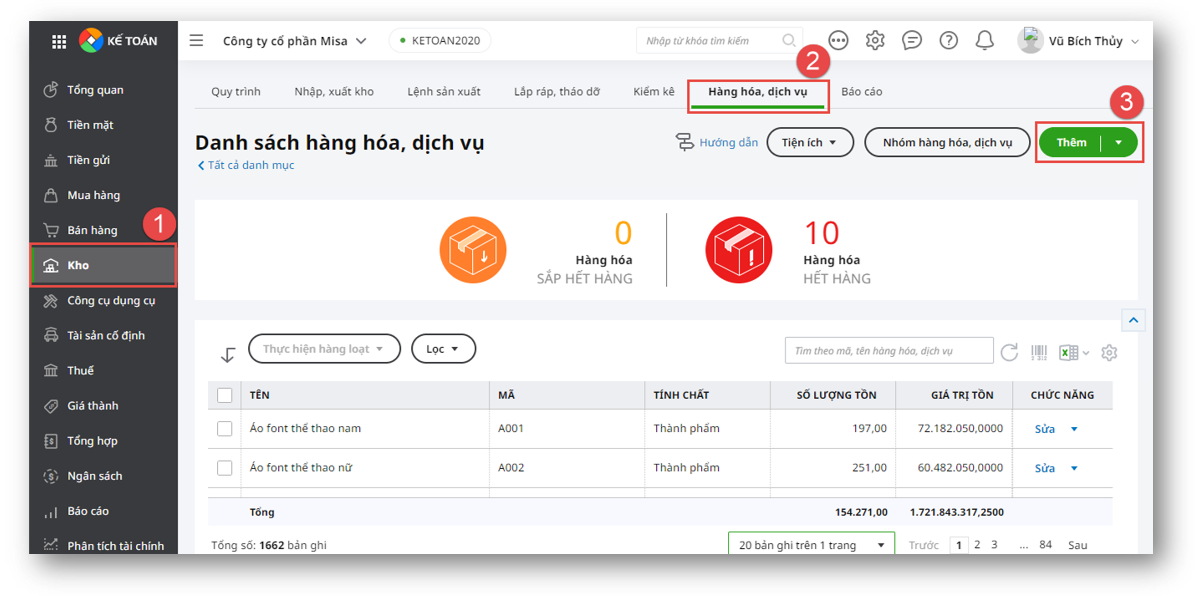
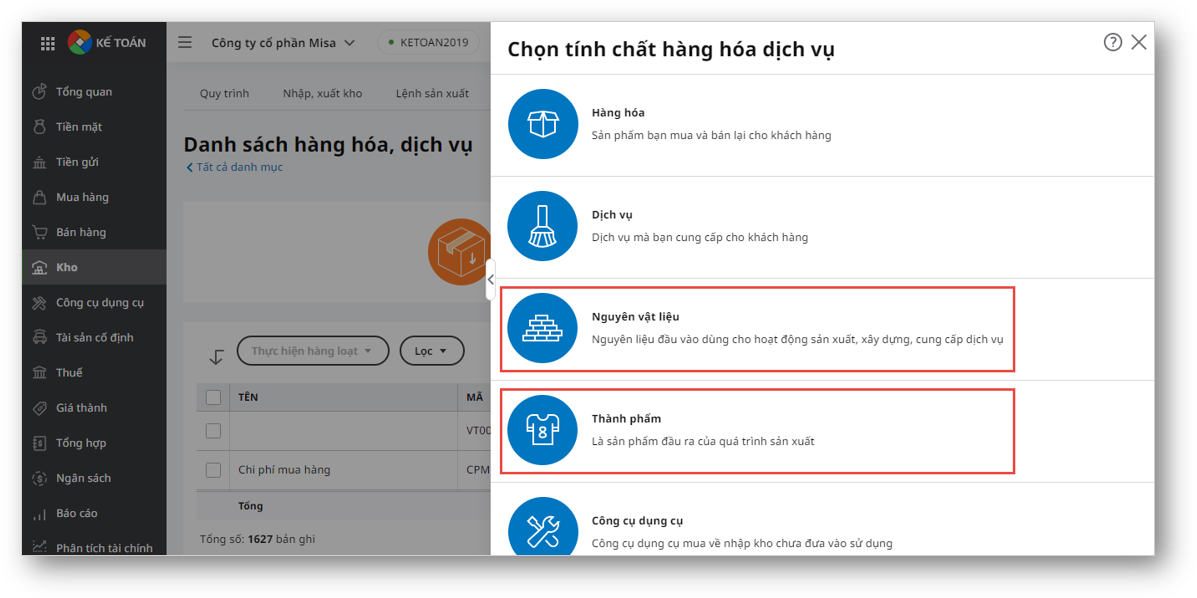
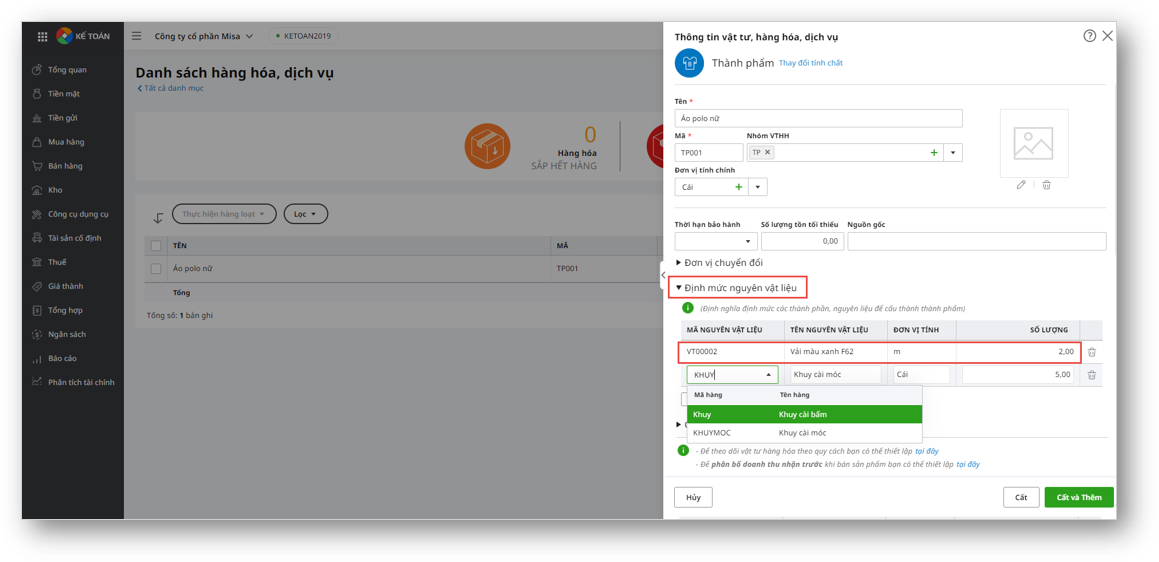
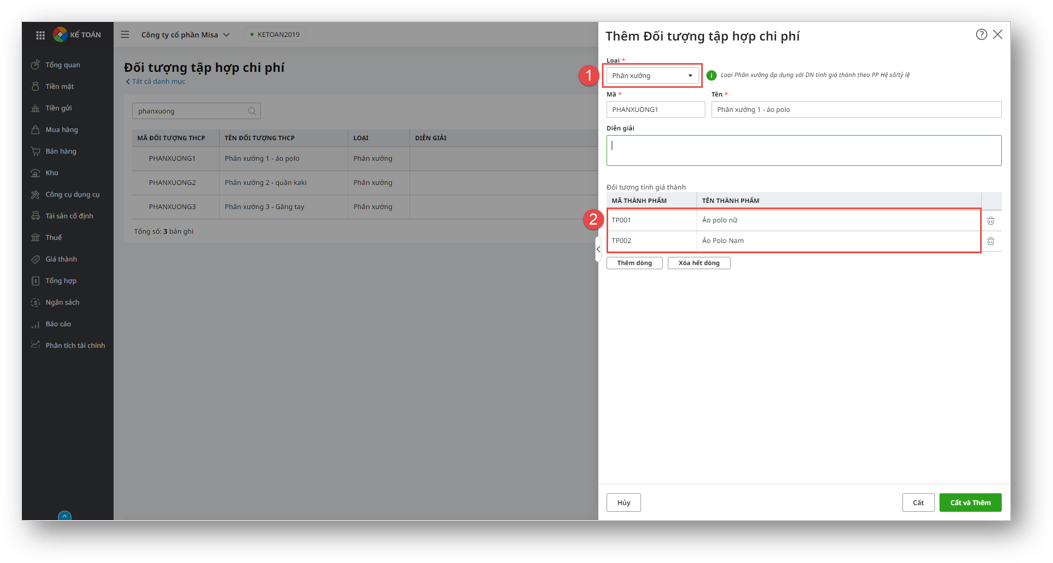
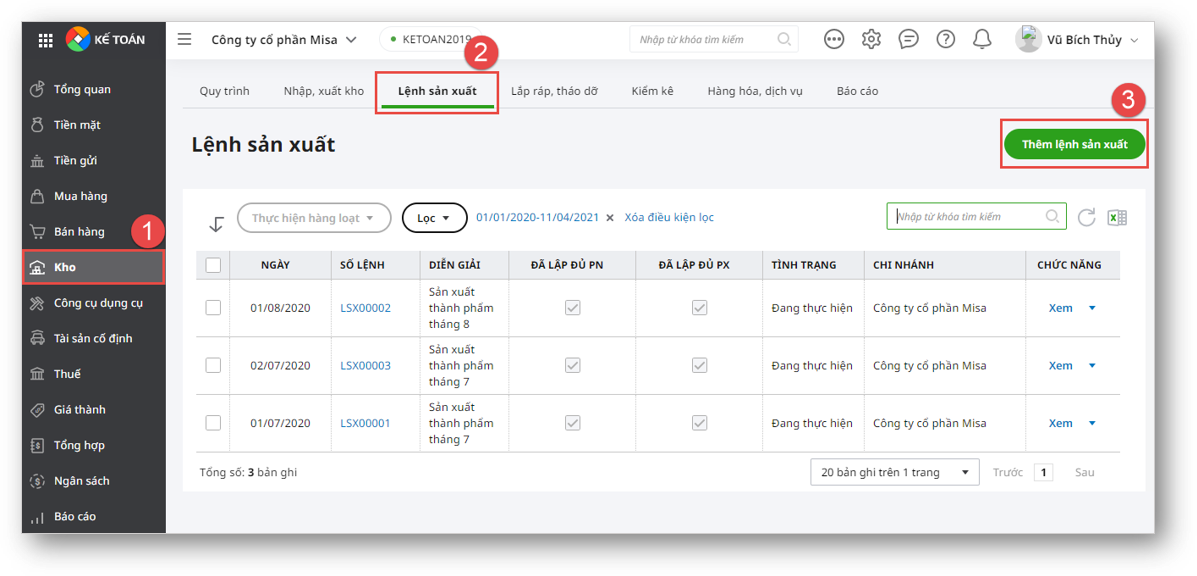
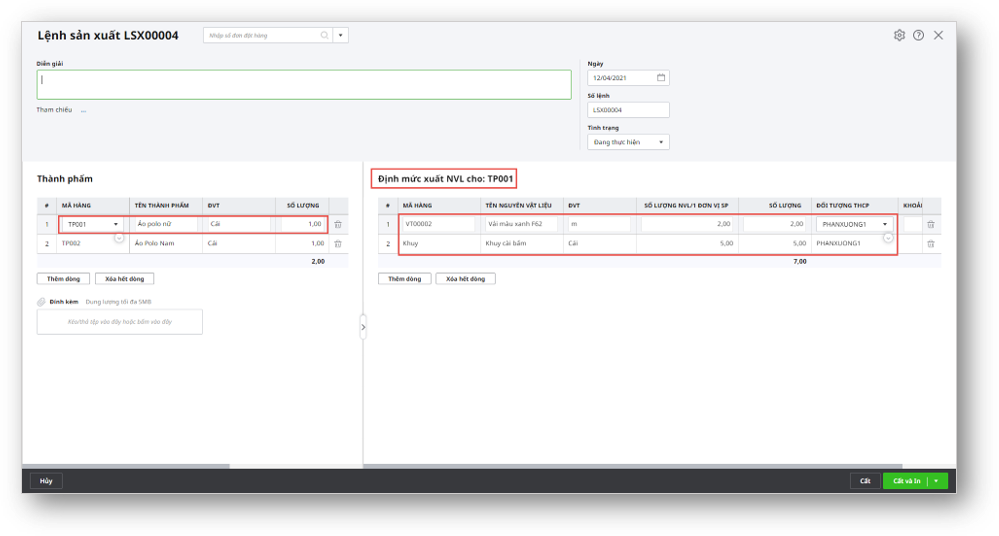
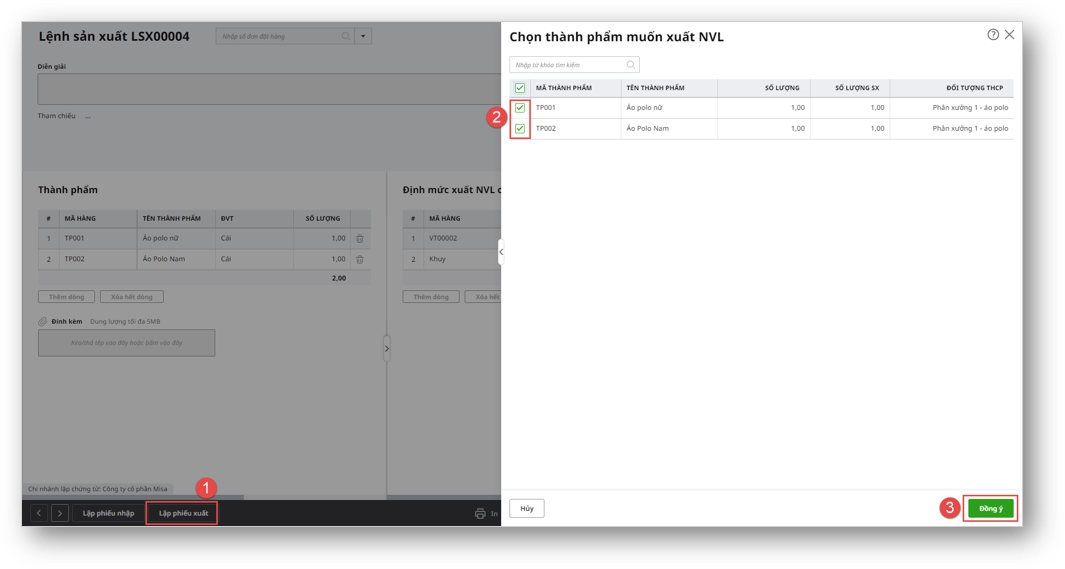
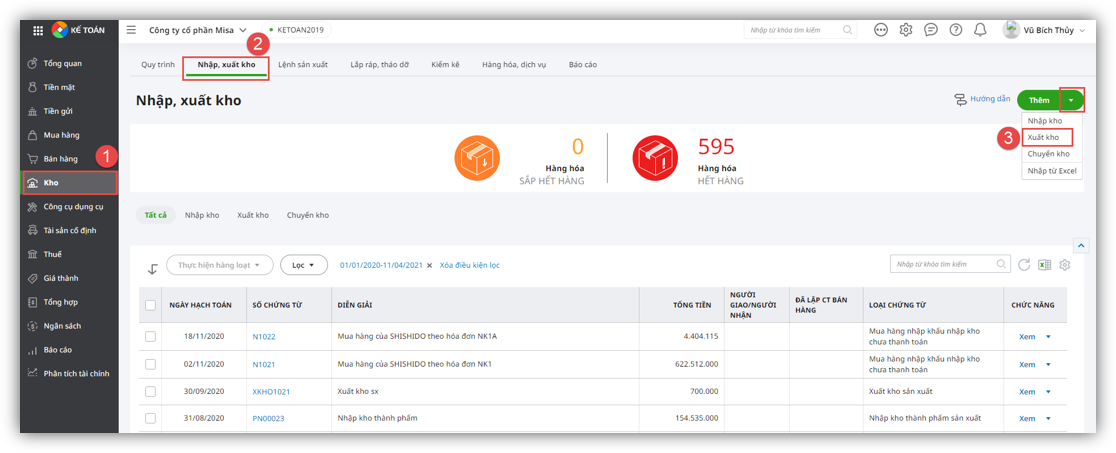
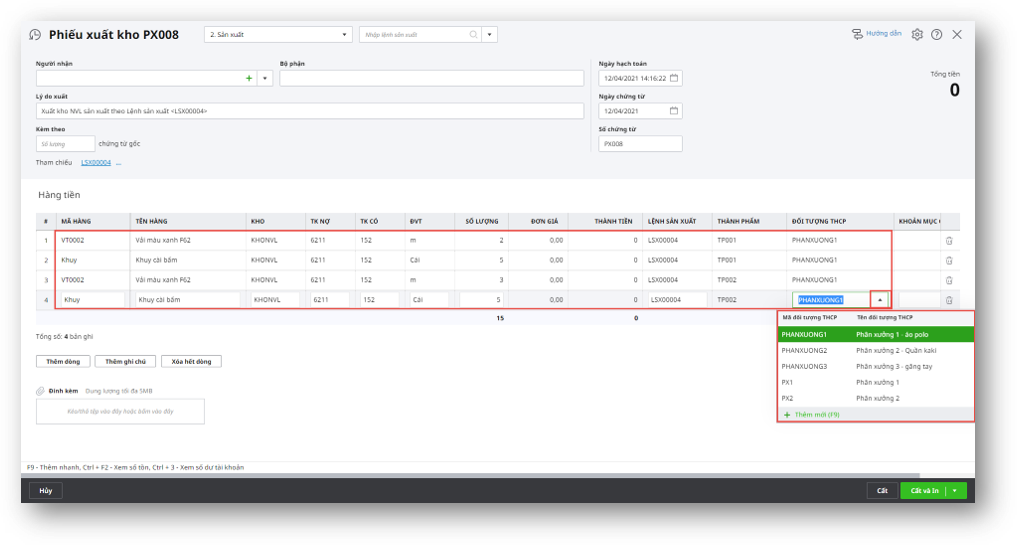
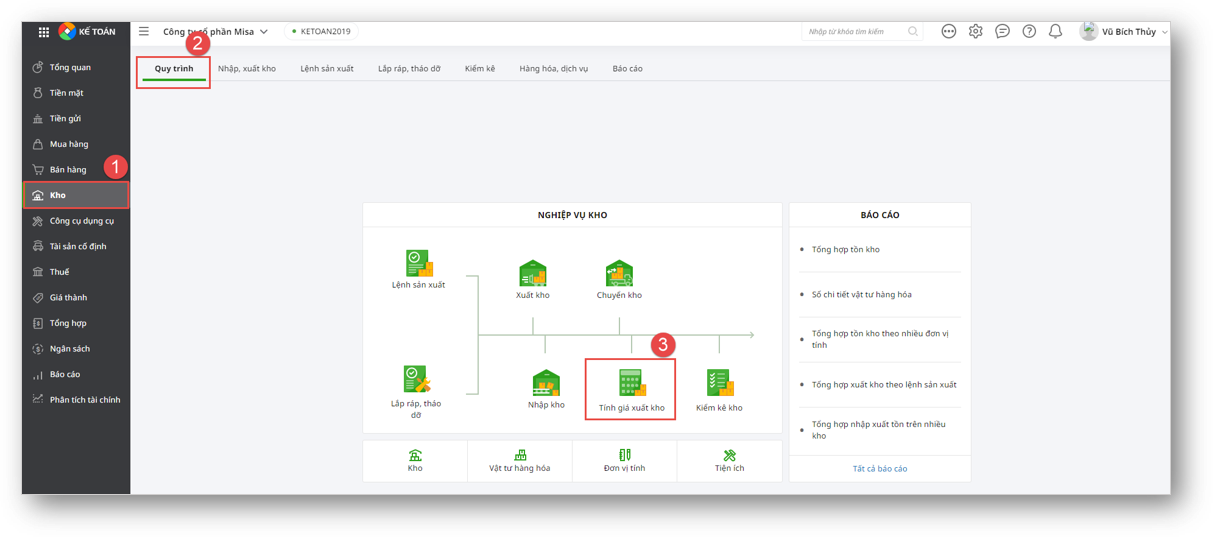

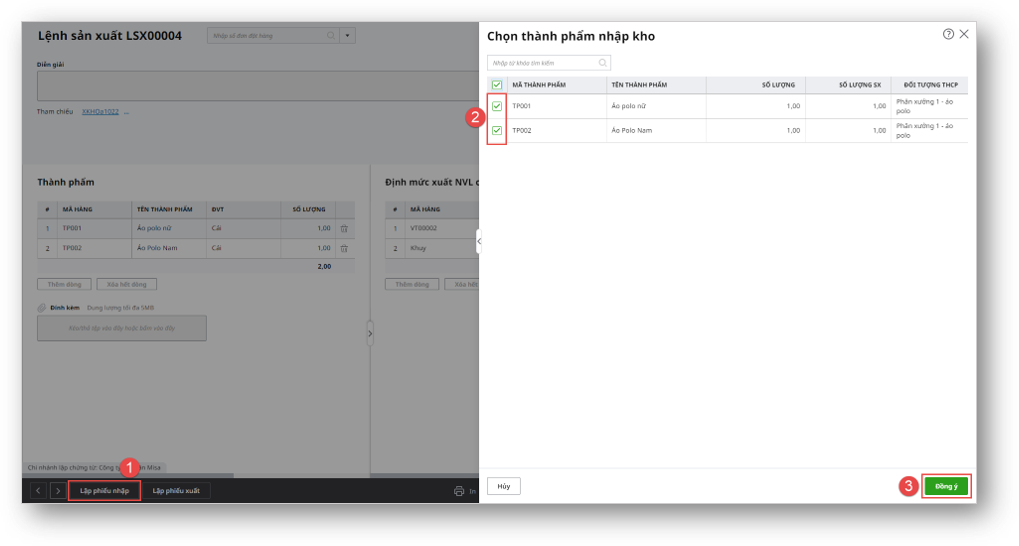
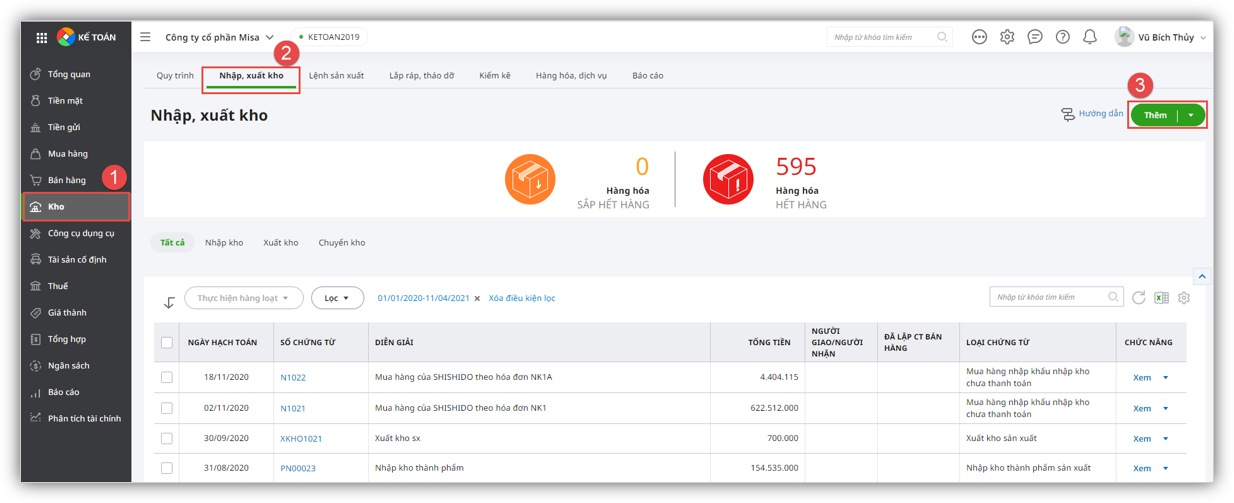
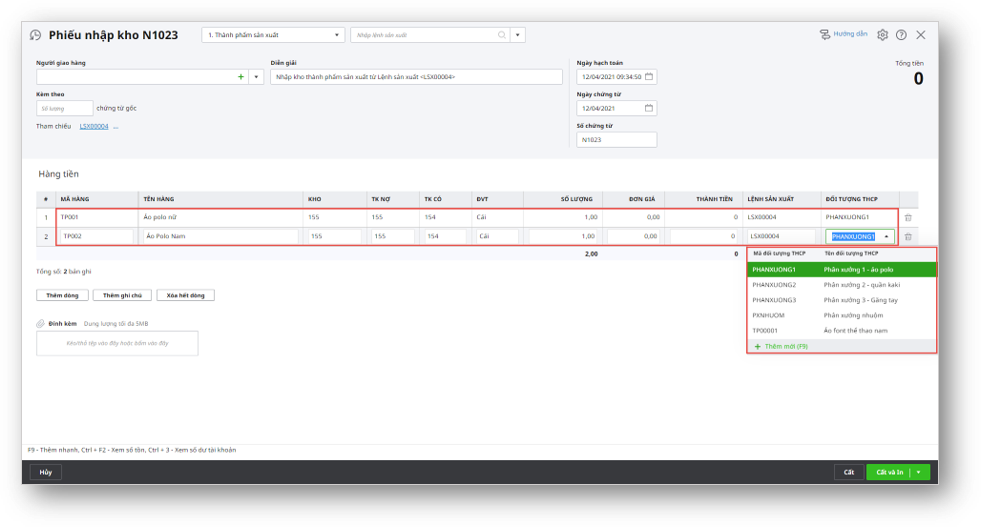
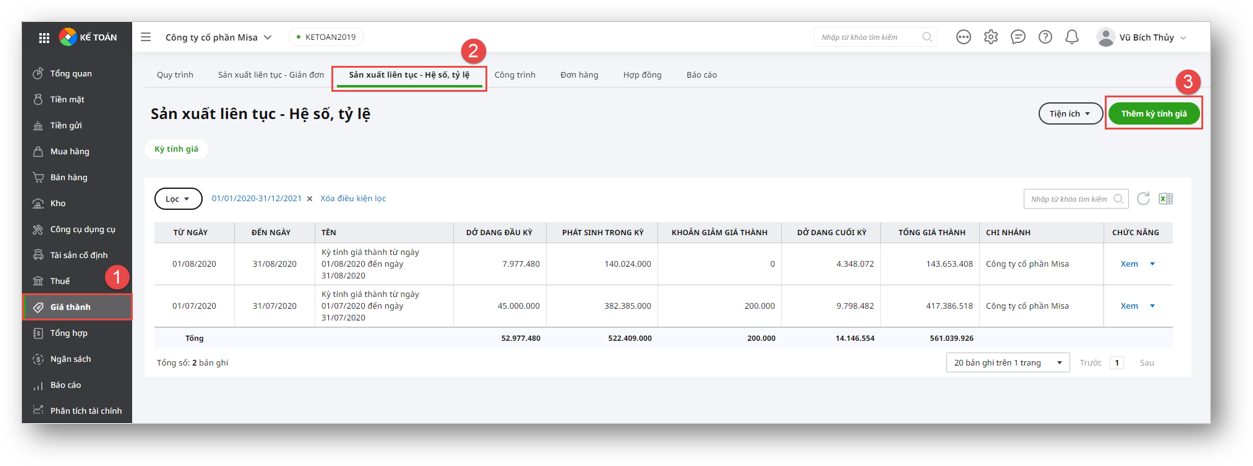
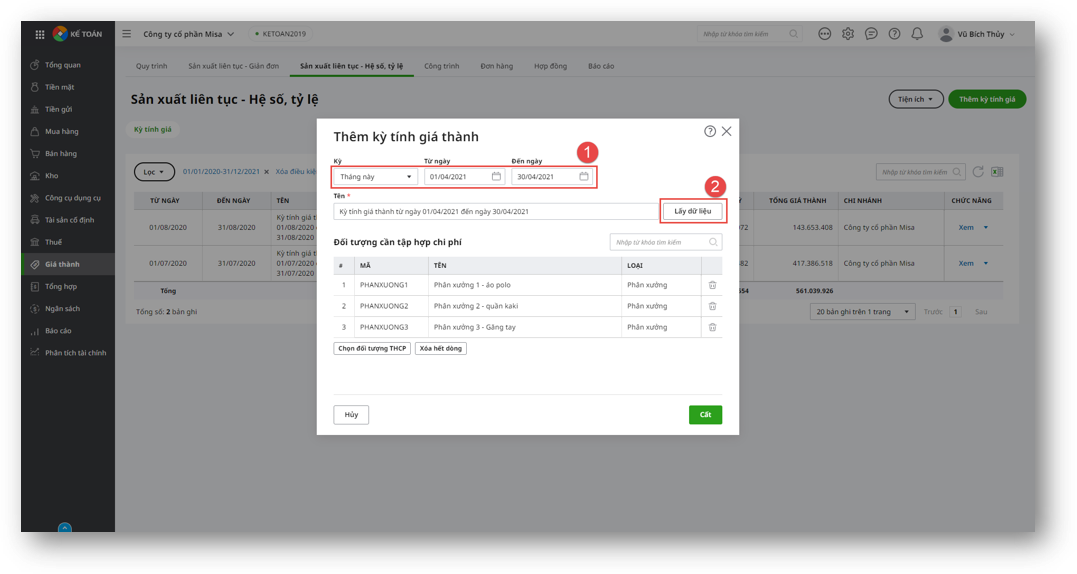
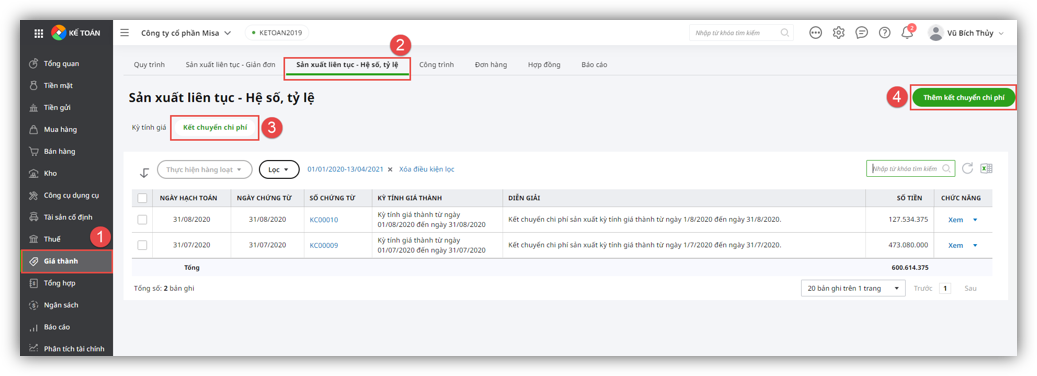
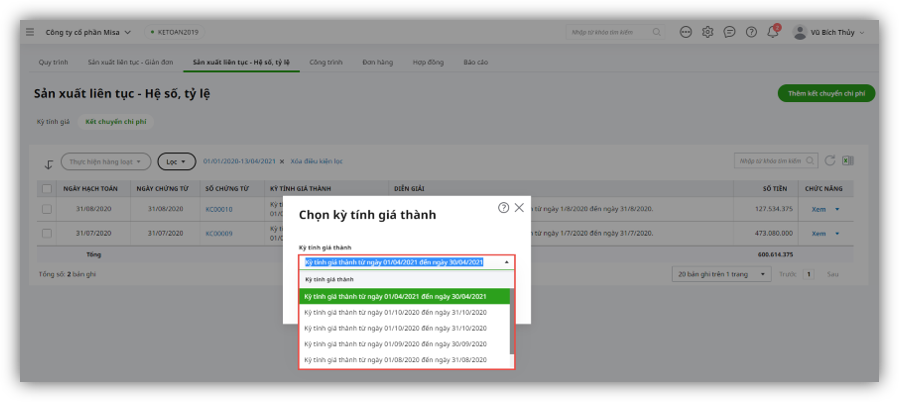
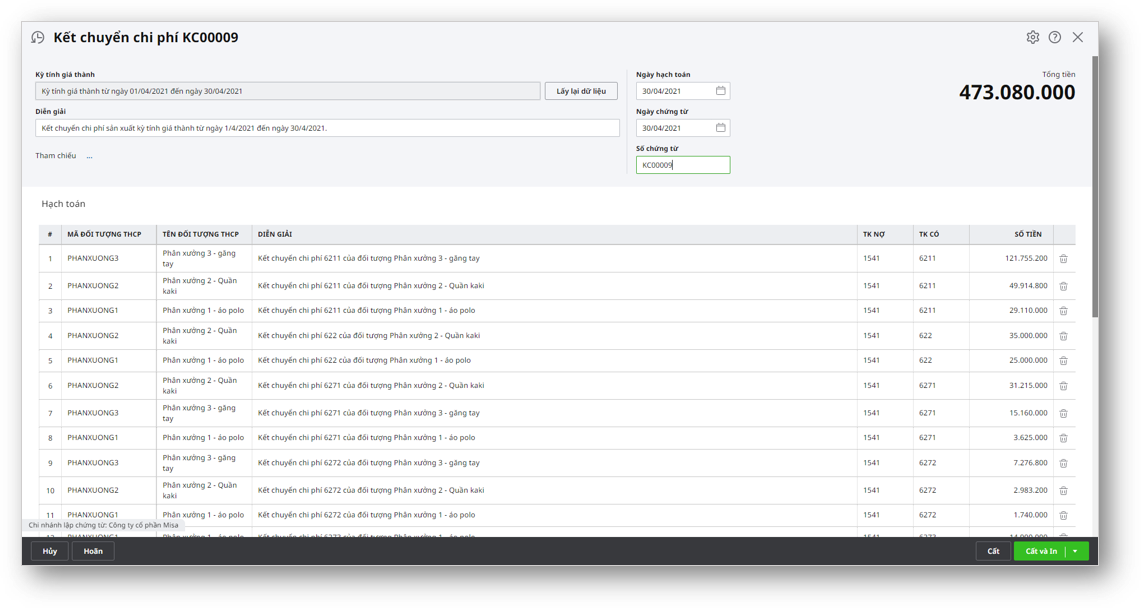
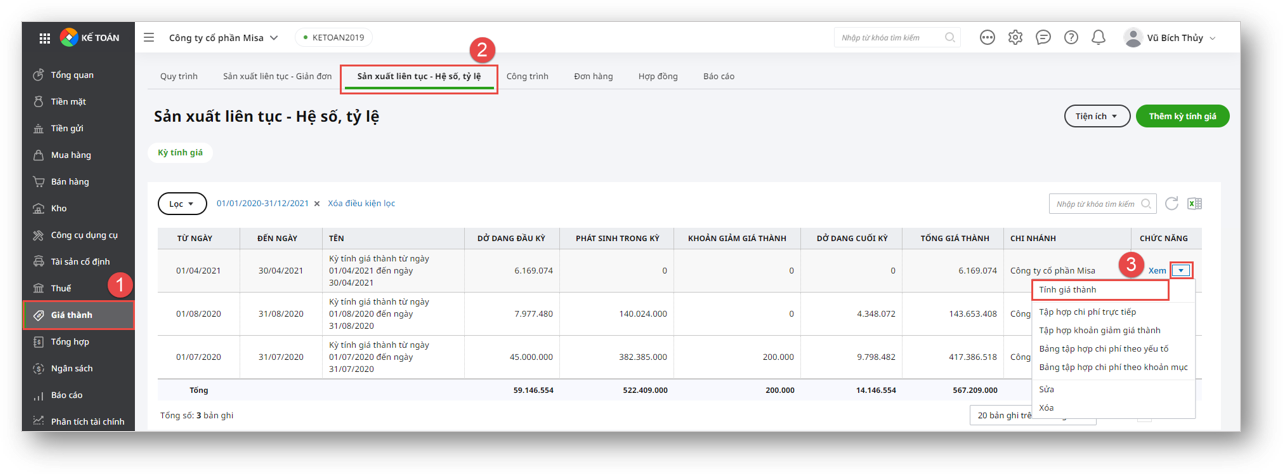
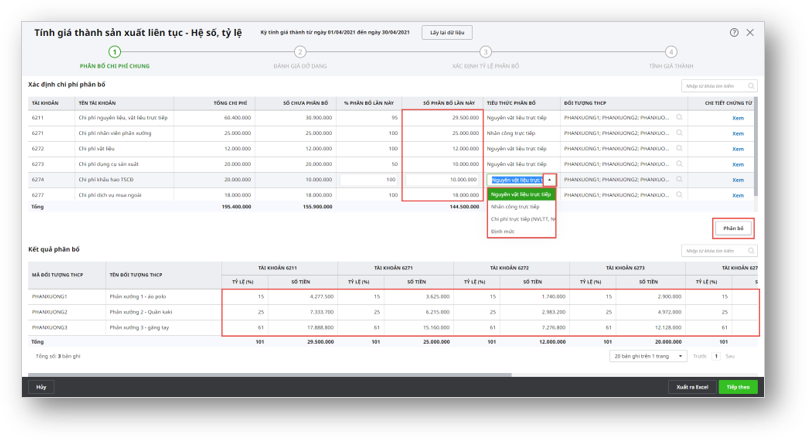
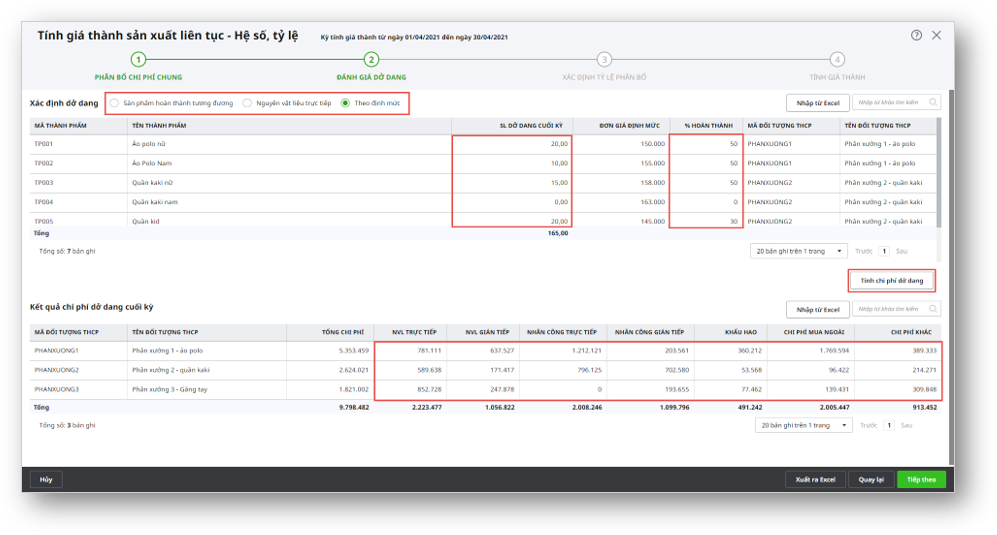
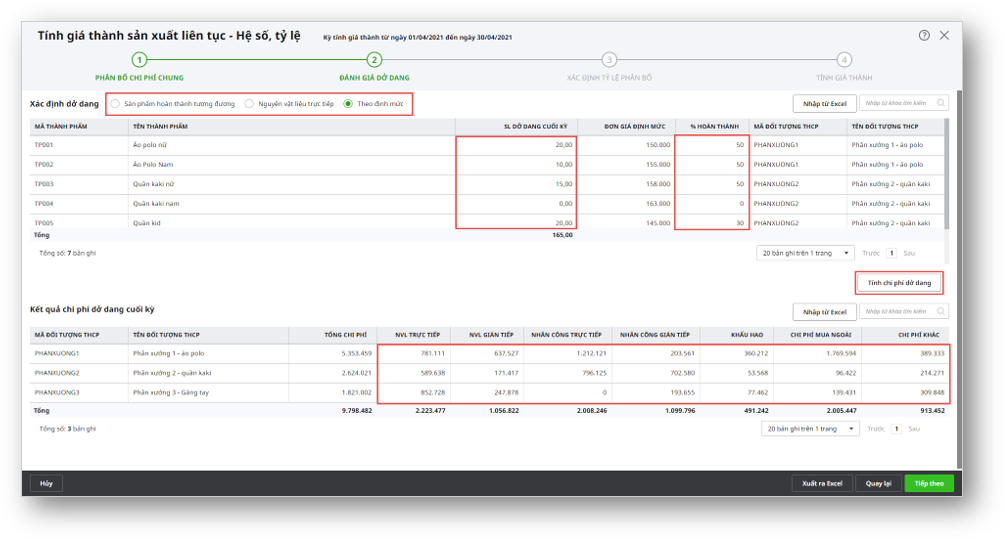
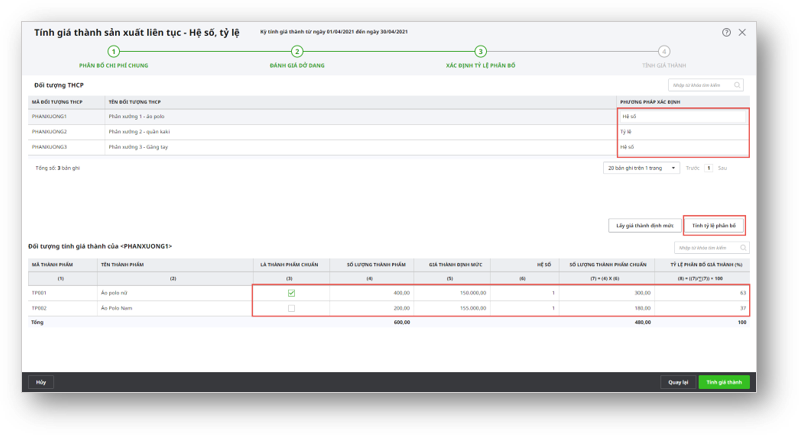
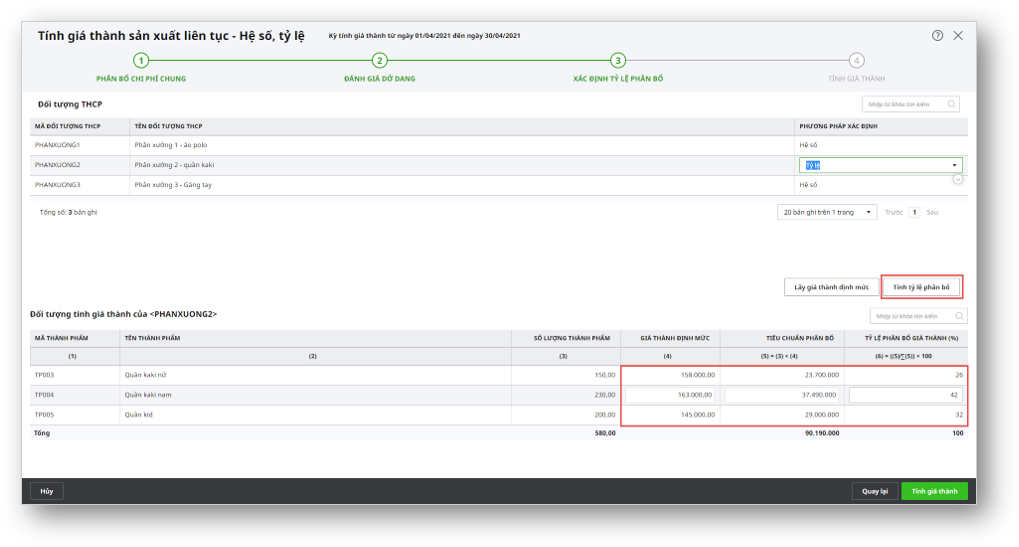

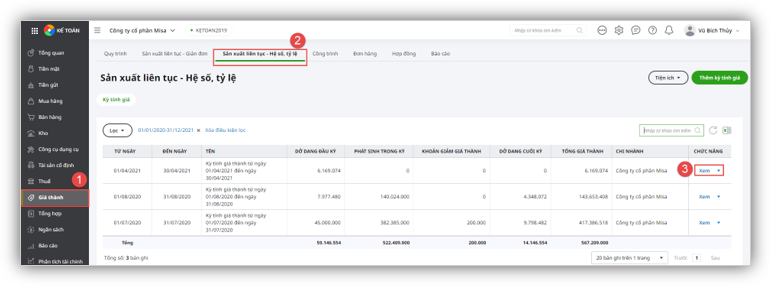
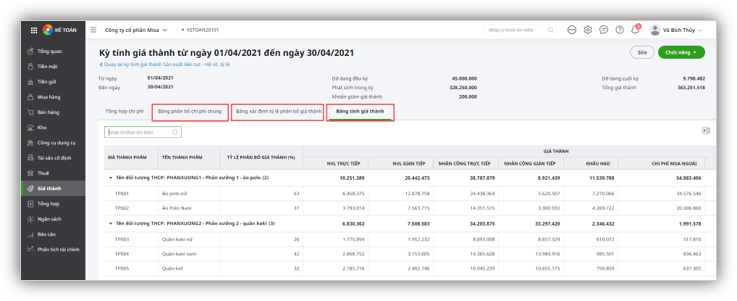
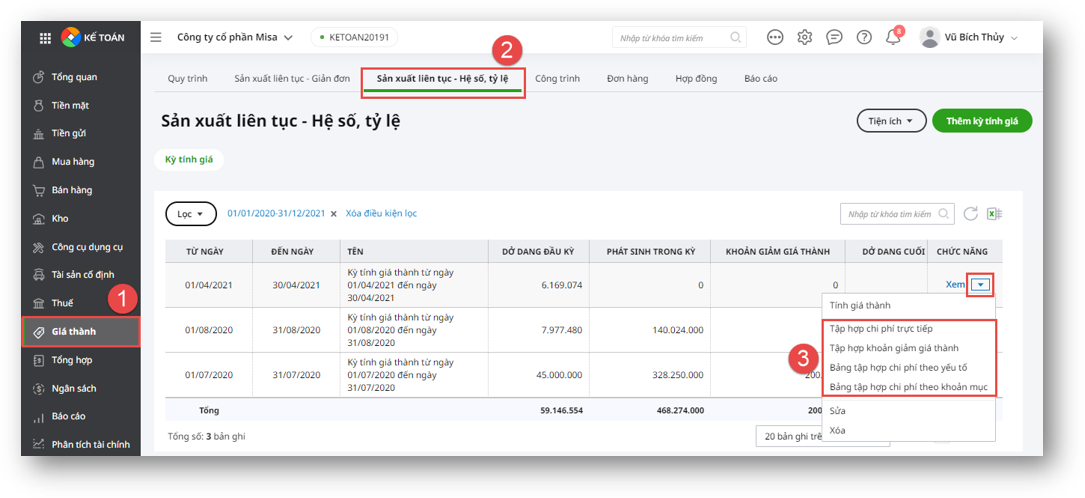
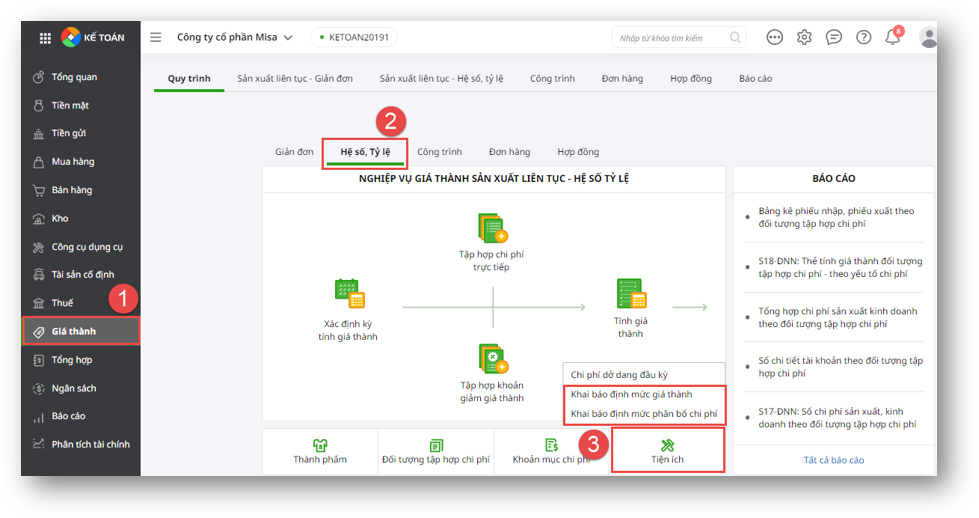







 024 3795 9595
024 3795 9595 https://www.misa.vn/
https://www.misa.vn/




